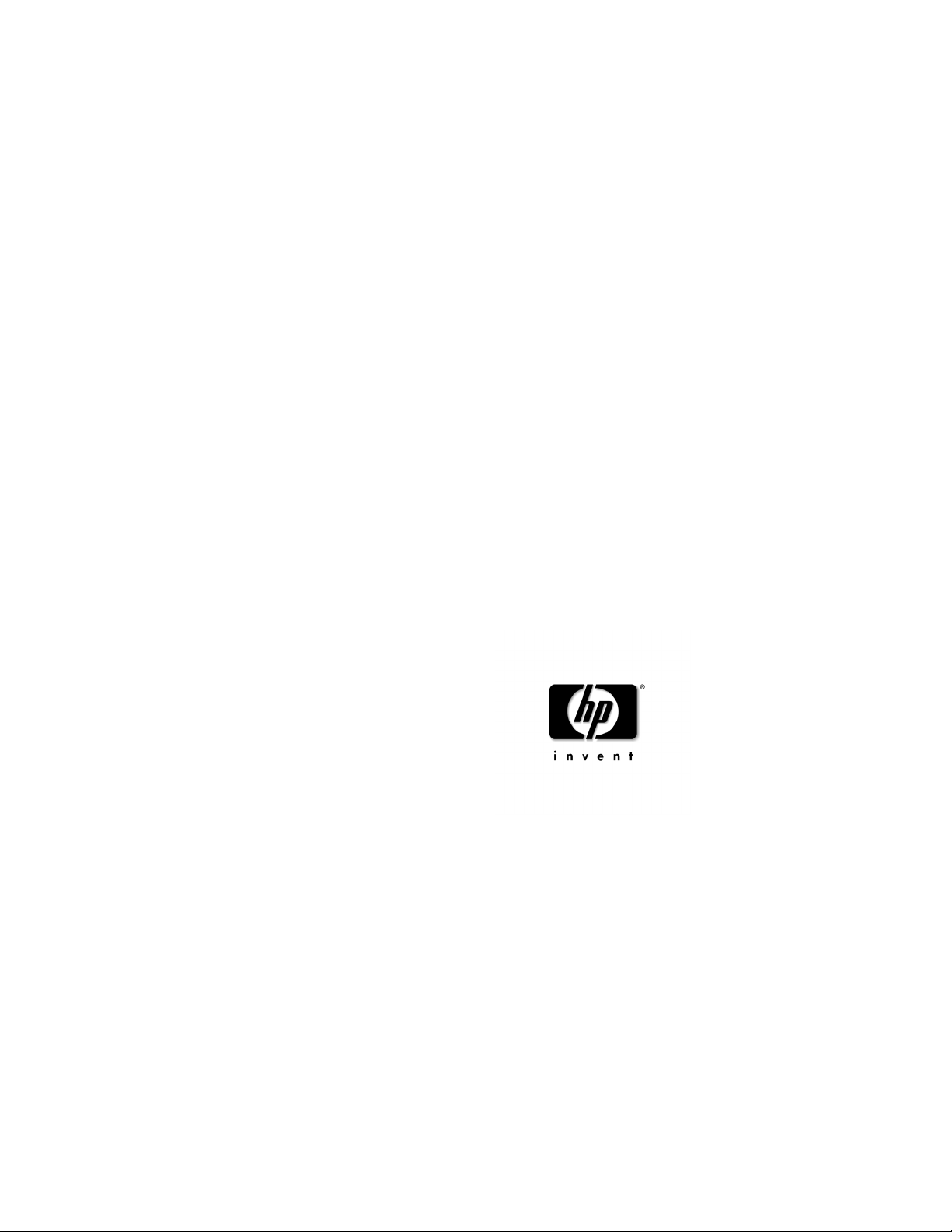
HP Jornada 560 Serie
Personal Digital Assistant
Benutzerhandbuch
Gedruckt in Singapur
Ausgabe 1
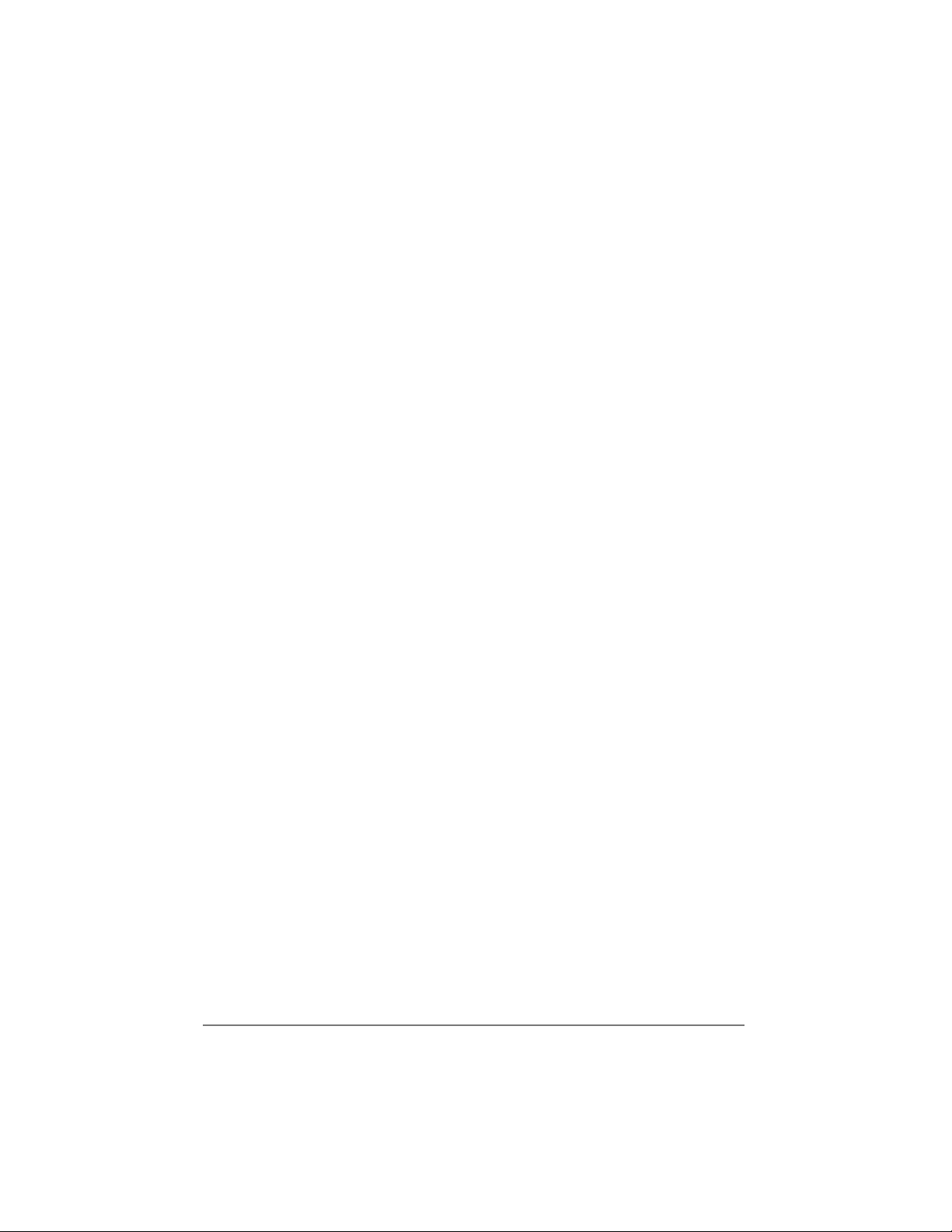
Copyright
Dieses Handbuch entspricht dem aktuellen Stand und kann ohne vorherige
Ankündigung geändert werden.
Hewlett-Packard übernimmt keinerlei Gewährleistung in Bezug auf dieses
Handbuch, einschließlich, aber nicht beschränkt auf, die impliziten Gewährleistungen für Verkaufseignung und für Eignung für einen bestimmten Zweck.
Hewlett-Packard haftet nicht für Fehler oder zufällige Schäden oder Folgeschäden in Verbindung mit Ausstattung, Leistung oder Verwendung dieses
Handbuchs oder der darin aufgeführten Beispiele.
© Hewlett-Packard Company 2001.
Dieses Dokument enthält Informationen, die durch Urheberrechtgesetze (Copy-
right) geschützt sind. Alle Rechte vorbehalten. Vervielfältigung, Anpassung
oder Übersetzung dieses Handbuchs ist nur mit vorheriger schriftlicher Genehmigung von Hewlett-Packard zulässig, es sei denn, dies ist durch CopyrightRegelungen erlaubt.
Die Programme zur Steuerung dieses Produkts sind durch Urheberrechtgesetze
geschützt (Copyright). Alle Rechte vorbehalten. Reproduktion, Adaptation oder
Übersetzung dieser Programme ist ohne vorherige Genehmigung durch
Hewlett-Packard untersagt.
Microsoft, ActiveSync, MSN, Outlook, Windows, Windows Media, Windows
NT und das Windows Logo sind in den USA und/oder anderen Ländern
entweder eingetragene Warenzeichen oder Warenzeichen der Microsoft
Corporation. Microsoft Produkte werden durch die Microsoft Licensing, Inc.,
einer vollständig im Besitz der Microsoft Corporation befindlichen Tochtergesellschaft, für andere Firmen lizenziert.
Alle weiteren Markennamen und Produktnamen in diesem Dokument sind
Marken, Dienstleistungsmarken, Warenzeichen oder eingetragene Warenzeichen der jeweiligen Hersteller.
Hewlett-Packard Singapore (Pte) Ltd.
Asia Pacific Personal Computer Division
452 Alexandra Road
Singapore 119961
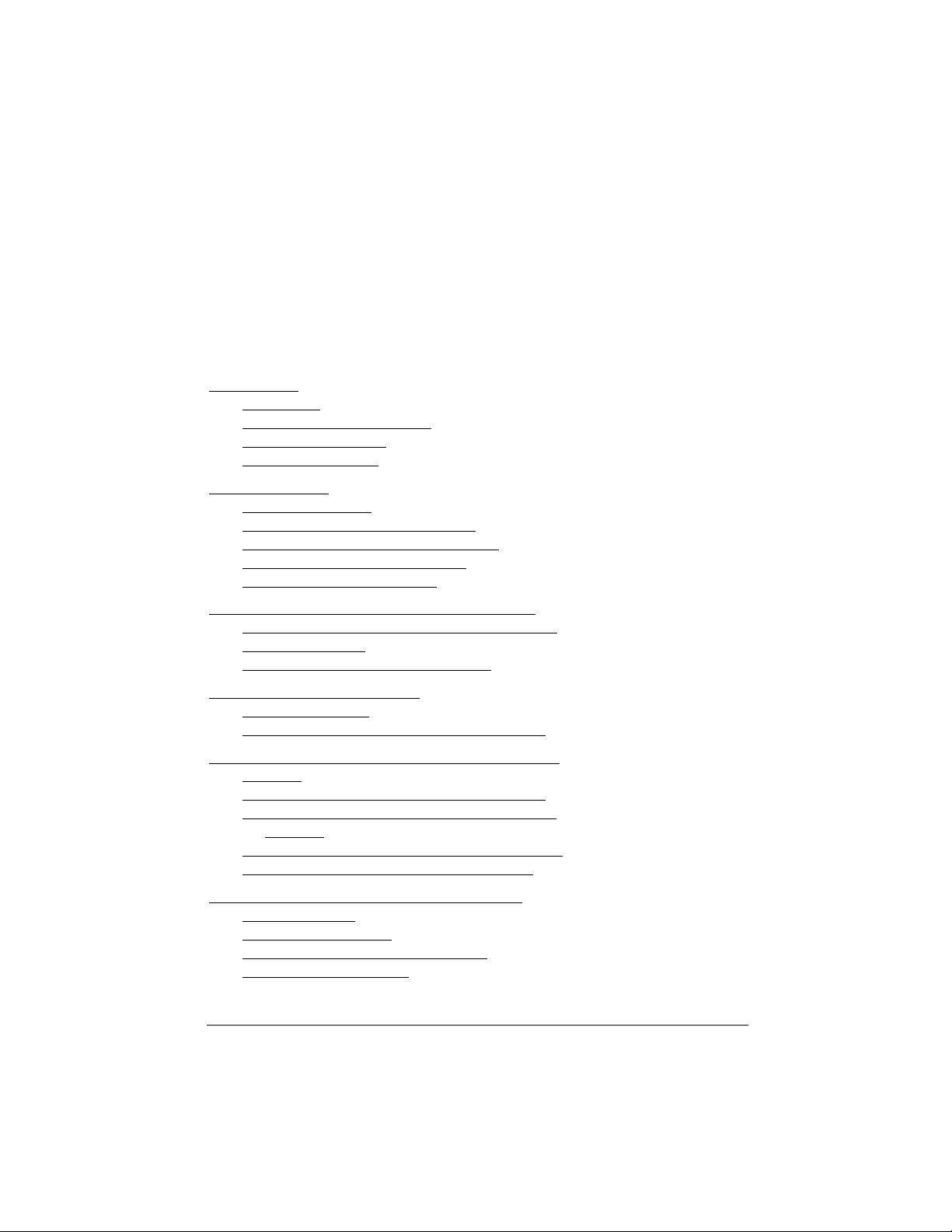
Inhaltsverzeichnis
1 | Einführung................................................................................... 1
Lieferumfang....................................................................... 2
Hinweise zu diesem Handbuch .............................................2
HP Jornada Programme ....................................................... 3
Referenzinformationen .........................................................7
2 | Inbetriebnahme............................................................................ 9
Hardwareausstattung ......................................................... 10
Erste Inbetriebnahme Ihres HP Jornada................................. 13
Versorgen Ihres HP Jornada mit Netzstrom ........................... 16
Ein- und Ausschalten des HP Jornada................................... 18
Verwenden der Hardwaretasten..........................................19
3 | Überblick über Microsoft Windows für Pocket-PCs..................... 25
Navigieren unter Microsoft Windows für Pocket-PCs.............. 26
Eingeben von Daten ..........................................................34
Suchen und Verwalten von Informationen .............................48
4 | Verbinden mit Ihrem Desktop-PC .................................................. 51
Microsoft ActiveSync .........................................................52
Herstellen einer Verbindung mit Ihrem HP Jornada ................57
5 | Herstellen von Verbindungen zum Internet oder einem
Netzwerk................................................................................. 61
Herstellen einer Verbindung mit Ihrem HP Jornada ................62
Erstellen einer Verbindung zu einem ISP oder einem
Netzwerk ....................................................................64
Surfen im Internet (oder Intranet eines Unternehmens) ............69
Senden und Empfangen von E-Mail-Nachrichten ...................75
6 | Konfigurieren und Optimieren Ihres HP Jornada ........................ 85
Energieverwaltung.............................................................86
Verwalten des Speichers ....................................................88
Sichern und Wiederherstellen von Daten.............................. 91
Anpassen der Einstellungen ................................................96

Konfigurieren der Hardwaretasten..................................... 100
Konfigurieren von Menüs.................................................. 101
Hinzufügen und Entfernen von Programmen .......................103
Zubehör .........................................................................105
7 | Microsoft Pocket Outlook......................................................... 109
Kalender: Planen von Terminen und Besprechungen ............110
Kontaktdaten: Verwalten der Daten von Freunden und
Kollegen ...................................................................113
Aufgaben: Pflegen einer Aufgabenliste ..............................118
Notizen: Erfassen von Ideen ............................................. 121
8 | Ergänzende Programme .......................................................... 123
Microsoft Pocket Word ....................................................124
Microsoft Pocket Excel .....................................................126
Microsoft Windows Media Player .....................................128
Microsoft Reader............................................................. 130
MSN Messenger .............................................................135
HP Image Viewer ............................................................139
OmniSolve .....................................................................145
CodeWallet Pro .............................................................. 145
9 | Fehlerbehebung....................................................................... 147
Zurücksetzen Ihres HP Jornada..........................................148
Grundlegende Probleme .................................................. 150
Remote-Verbindungen ...................................................... 156
Probleme mit der Anzeige ................................................159
10 | Support und Kundendienst..................................................... 161
Web-Site........................................................................ 161
Support.......................................................................... 161
Kundendienst ..................................................................162
Kontaktaufnahme mit Hewlett-Packard weltweit ...................163
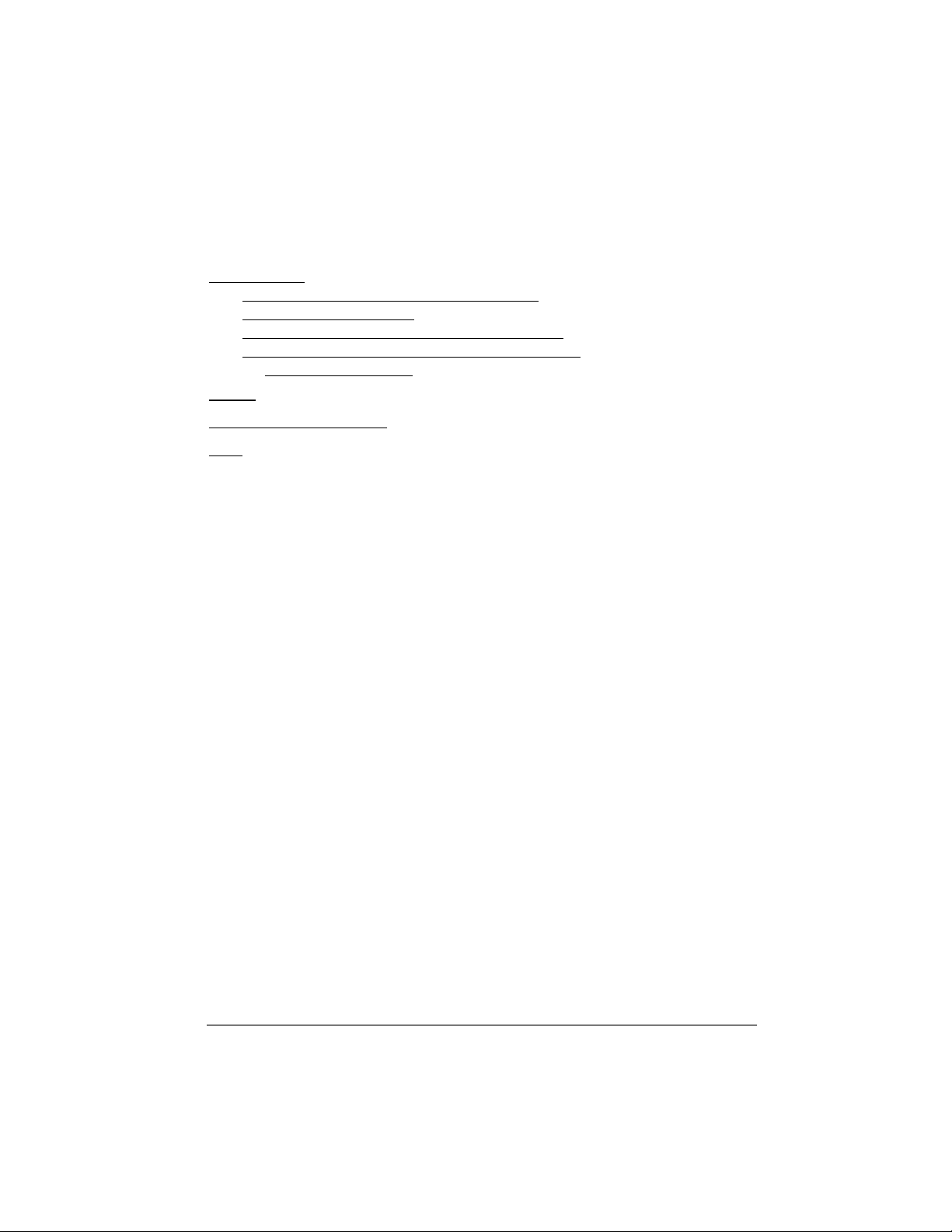
Gewährleistung.............................................................................. 167
Begrenzte Hardware-Gewährleistung für ein Jahr ................167
Umfang der Gewährleistung .............................................167
Haftungsbegrenzung und Gewährleistungsansprüche ..........168
HP Lizenzbestimmungen und begrenzte Gewährleistung
für HP Softwareprodukte .............................................169
Glossar .......................................................................................... 175
Anhang A Zeichenerkennung......................................................... 179
Index.............................................................................................. 183
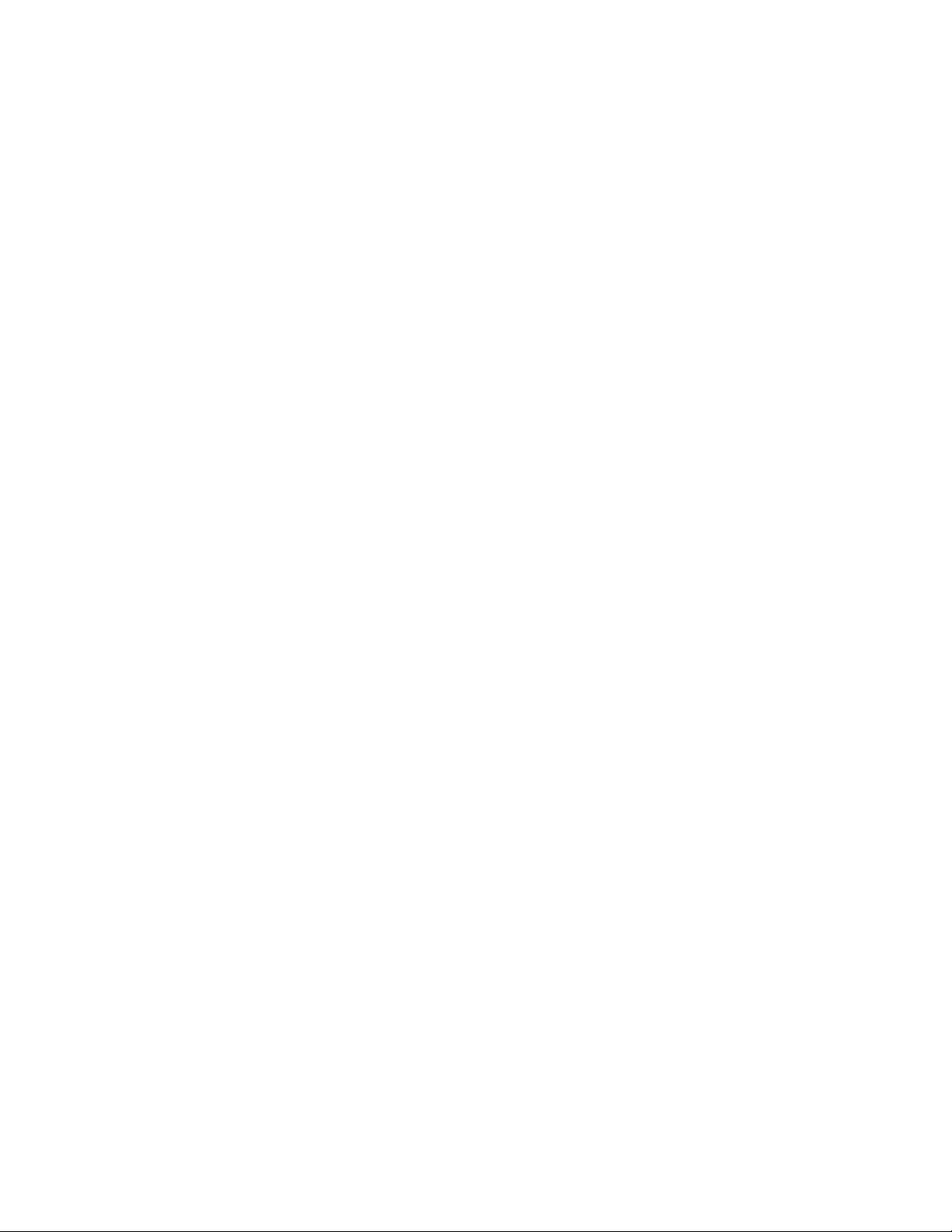
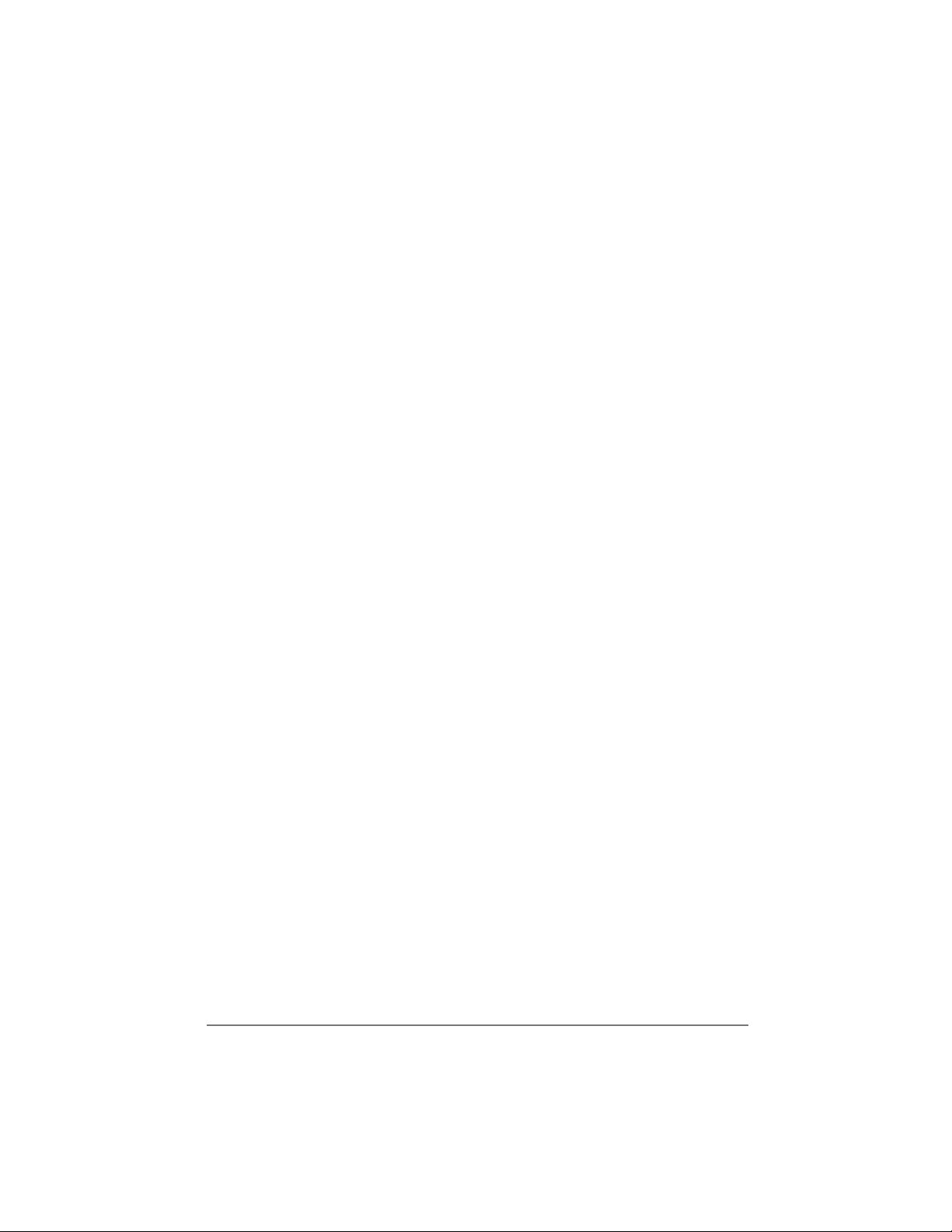
1 | Einführung
Herzlichen Glückwunsch zum Erwerb eines Personal Digital Assistant
Hewlett-Packard Jornada Serie 560 mit dem Betriebssystem Microsoft®
Windows® für Pocket-PCs. Der HP Jornada erlaubt es Ihnen, Ihre wichtigsten geschäftlichen und persönlichen Daten stets auf dem neuesten Stand
und griffbereit zu haben. Auf Ihrem HP Jornada wird die Microsoft Pocket
PC Software 2002 mitgeliefert, welche die aktuelle Version von Microsoft
Pocket Outlook® enthält. Auf diese Weise können Sie auf Reisen E-MailNachrichten lesen und schreiben sowie Ihre Termine und Kontaktadressen
verwalten. Außerdem werden Sie Ihren HP Jornada als perfekte Ergänzung
Ihres Desktop- oder Notebook-PCs schätzen lernen, da er Ihnen ermöglicht,
wichtige Geschäftsdaten und -dokumente mitzunehmen und die aktualisierten Daten nach Ihrer Rückkehr wieder auf den Desktop-PC zu laden.
Der HP Jornada bietet Ihnen höchste Qualität in Bezug auf Leistung und
Energieverwaltung sowie eine Fülle nützlicher, von Hewlett-Packard
entwickelter Programme, die den HP Jornada zu Ihrem leistungsstarken,
zuverlässigen und mobilen Geschäftspartner werden lassen.
In diesem Kapitel werden folgende Themen behandelt:
• Lieferumfang des HP Jornada Pakets
• Überblick über dieses Benutzerhandbuch und Verweise auf hilfreiche
Informationsquellen
• Beschreibungen der Programme und Leistungsmerkmale Ihres
HP Jornada
| 1
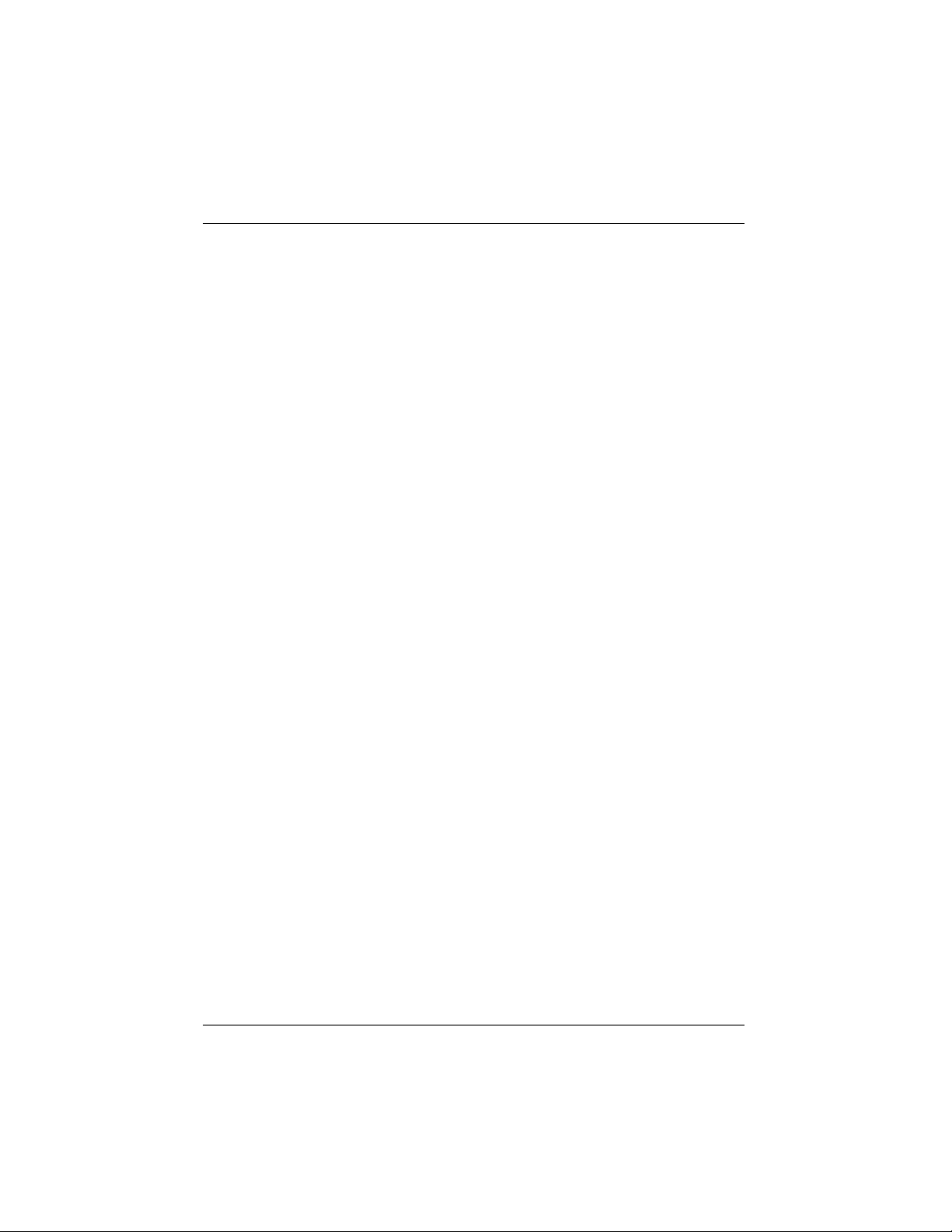
2 | HP Jornada 560 Serie Personal Digital Assistant Benutzerhandbuch
Lieferumfang
Zum Lieferumfang des HP Jornada gehören:
• Personal Digital Assistant der HP Jornada 560 Serie
• HP Jornada Hauptakku (aufladbares Lithium-Polymer-Akkupaket)
• 3-V-CR-2032-Knopfzellen-Backup-Batterie (an der Kurzeinführung
befestigt)
• Wechselstromadapter
• USB-Docking-System zum Anschließen Ihres HP Jornada an Ihren
Desktop-PC
• HP Jornada Kurzeinführung – grafische Darstellung der Konfigurationsschritte für Ihren HP Jornada
• HP Dokumentationspaket – Beinhaltet dieses Benutzerhandbuch, das
Datenblatt mit wichtigen Hinweisen und Bestimmungen und das
HP Jornada Zubehörhandbuch
• Pocket-PC Companion CD – Beinhaltet Microsoft ActiveSync® und
Microsoft Outlook 2002 für Ihren Desktop-PC sowie Programme und
Dienstprogramme, welche die Funktionalität Ihres HP Jornada
erweitern
Hinweise zu diesem Handbuch
Dieses Benutzerhandbuch ist so aufgebaut, dass Sie Ihren HP Jornada
schnell und einfach in Betrieb nehmen können. Obwohl besonderes
Augenmerk auf die Genauigkeit der Arbeitsanweisungen und der Abbildungen gelegt wurde, können dennoch einige der Anzeigen auf Ihrem
HP Jornada von denjenigen abweichen, die in diesem Benutzerhandbuch
abgebildet sind.
Detaillierte, schrittweise Anweisungen zur Verwendung der Programme auf
Ihrem HP Jornada finden Sie auch in der Online-Hilfe. Auf diese Weise
haben Sie stets Zugriff auf diese Anweisungen und müssen dieses Benutzerhandbuch nicht auf Reisen mitnehmen. (Weitere Informationen zur
Verwendung der Online-Hilfe finden Sie im Abschnitt “Verwenden der
Online-Hilfe auf Ihrem HP Jornada” weiter unten in diesem Kapitel.)
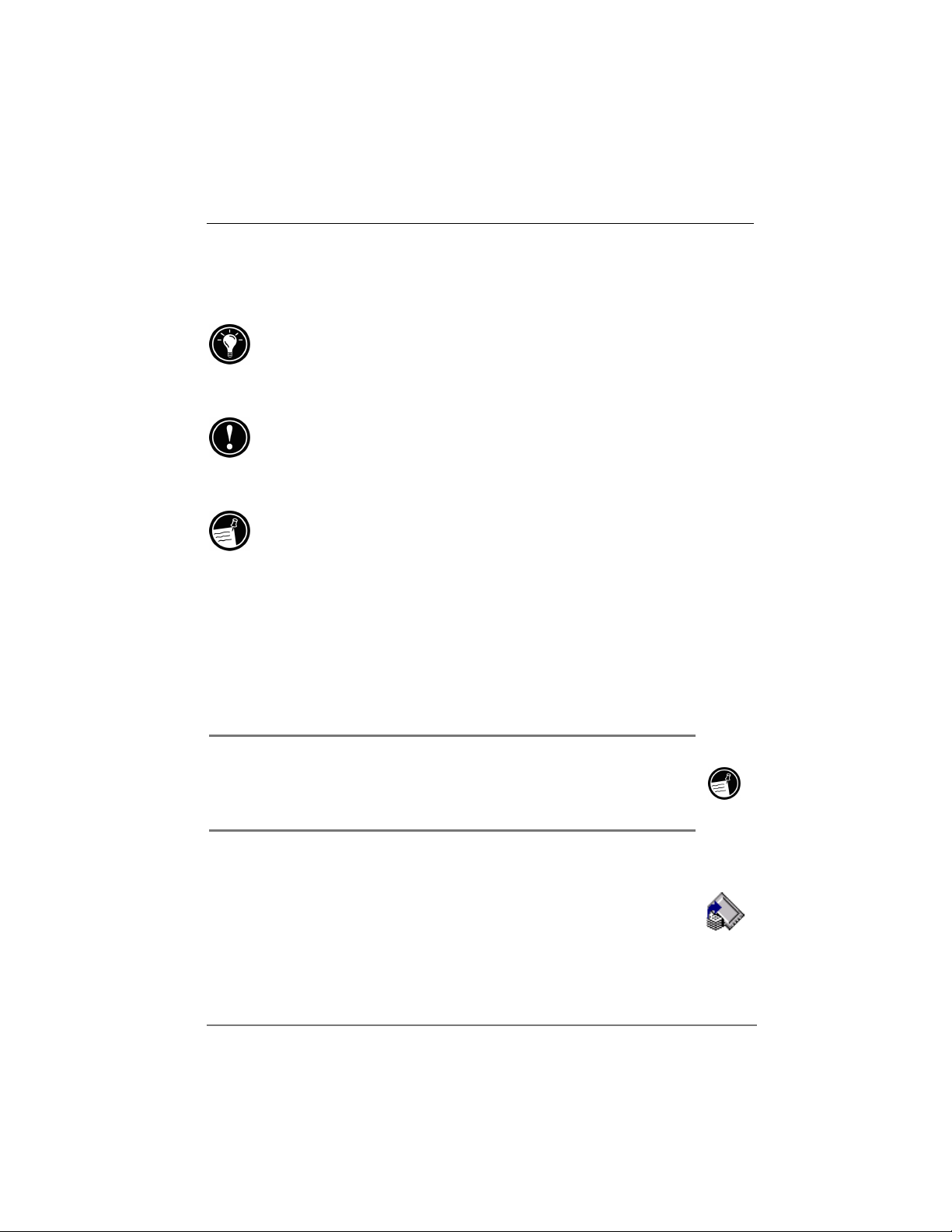
Kapitel 1 | Einführung | 3
Dieses Benutzerhandbuch bietet optische Hilfen, die Ihnen beim einfachen
Auffinden der gewünschten Informationen helfen.
Eine Tastenkombination, eine andere Methode zum Lösen einer
Aufgabe oder weitere Informationen zu einem Thema.
Zu beachtende Informationen (Achtung) oder Warnhinweise zu
einem Thema. Dabei handelt es sich um wichtige Informationen,
die Sie beachten müssen, um Datenverlust oder Schäden an Ihrem
HP Jornada zu vermeiden.
Hilfreiche Informationen, die sich auf das jeweilige Thema
beziehen.
HP Jornada Programme
Ihr HP Jornada umfasst bereits die komplette Software, die Sie auf Reisen
benötigen. Im Folgenden werden diese Programme kurz vorgestellt.
Detaillierte Informationen zu den einzelnen Programmen finden Sie in den
weiteren Kapiteln dieses Handbuchs.
Die im Folgenden aufgelisteten Programme sind im Flash-ROM oder im Ordner
“HP Safe Store” vorinstalliert. Diese vorinstallierten Programme werden nicht
gelöscht, wenn die Stromversorgung Ihres HP Jornada unterbrochen werden
sollte.
HP Programme
HP Backup. Dient zum Schützen Ihrer wichtigen Daten, selbst wenn Sie
nicht in Ihrem Büro arbeiten. Dazu werden die PIM-Datenbanken
(Personal Information Manager – Kontakte, Kalender und Aufgaben –
oder alle Daten auf Ihrem HP Jornada im Ordner “HP Safe Store” oder
auf einer optionalen CompactFlash Card gesichert.
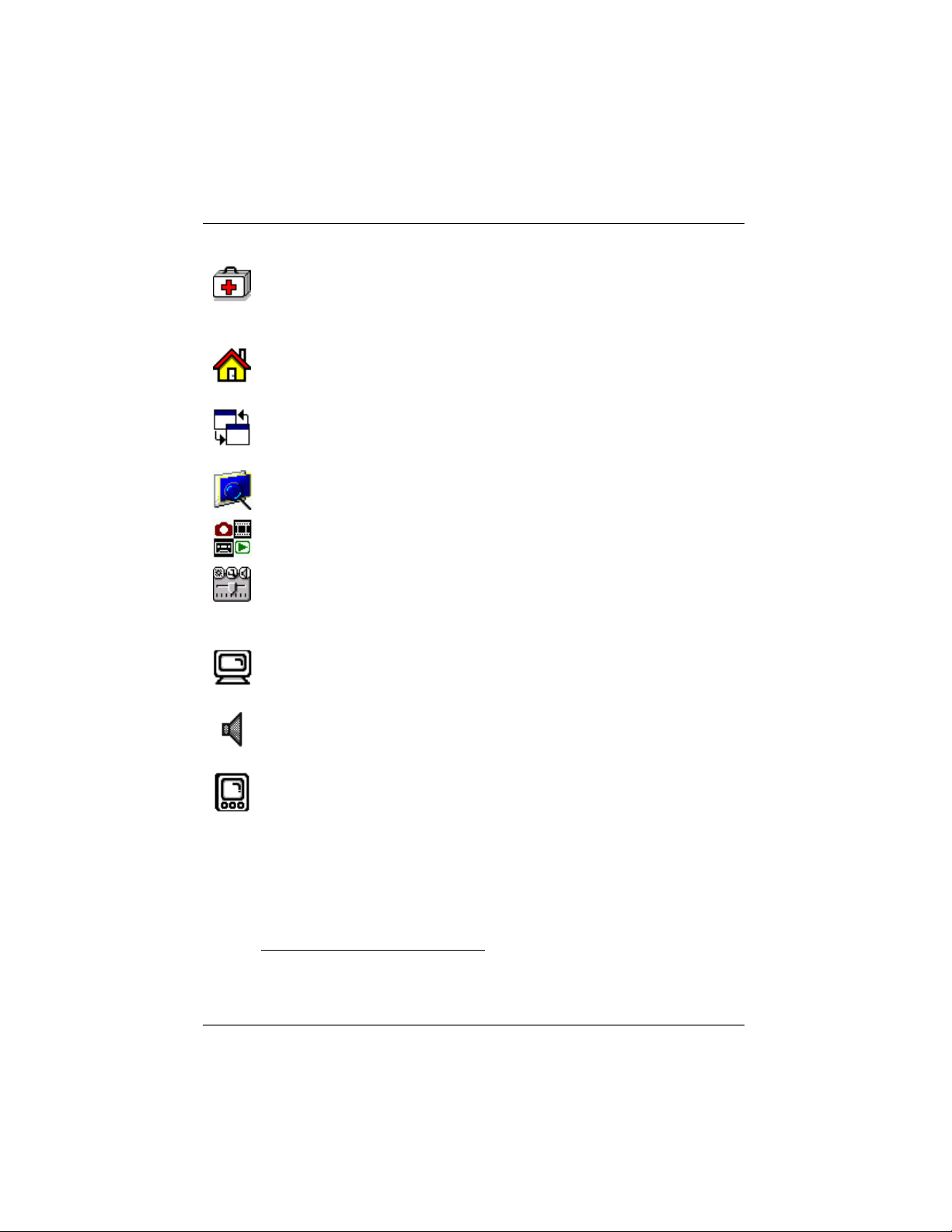
4 | HP Jornada 560 Serie Personal Digital Assistant Benutzerhandbuch
HP Emergency Backup. Dient zum automatischen Sichern Ihrer PIMDatenbanken im Ordner “HP Safe Store”, so dass diese selbst dann
geschützt bleiben, wenn Sie Ihren HP Jornada auf die werkseitigen
Standardeinstellungen zurücksetzen.
HP Home-Menü. Schnelles Starten Ihrer bevorzugten Programme oder
Öffnen häufig verwendeter Dokumente. Sie können jeder Schaltfläche im
HP Home-Menü ein eigenes Dokument oder Programm zuordnen.
HP Programmumschaltung. Wechseln zwischen geöffneten
Programmen oder Dokumenten oder Schließen eines Programms über ein
Pop-Up-Menü.
HP Image Viewer. Anzeigen einzelner Bilder oder Ausführen einer
Dia-Show auf dem Display Ihres HP Jornada.
HP Pocket-Kamera-Software. Verwenden Sie die optionale
HP Pocket-Kamera, um mit Ihrem HP Jornada Bilder zu erfassen.
1
HP Einstellungen. Einstellen der Helligkeit des Displays, Festlegen der
Voreinstellungen für die Stromversorgung und Regeln der Lautstärke der
Lautsprecher gemäß Ihrer Arbeitsumgebung. Dabei können Sie zwischen
den voreingestellten Profilen auswählen oder eigene Profile erstellen.
HP Display-Profil. Schnelles Wechseln zwischen voreingestellten und
benutzerdefinierten Profilen für Anzeigehelligkeit und Einstellungen für die
Hintergrundbeleuchtung.
HP Lautstärke-Profil. Schnelles Wechseln zwischen vorinstallierten
und benutzerdefinierten Profilen für Lautstärke der Lautsprecher, Alarmsignale und Erinnerungen.
HP Schnellstartmenü. Verwenden eines Pop-Up-Menüs zum Öffnen
des Bedienfeldes zum Ausrichten des Anzeigebereichs oder zum Ausschalten des Displays.
1
Dazu ist die optionale HP Pocket-Kamera erforderlich. Weitere Informationen zu
diesem Thema finden Sie im HP Jornada Zubehörhandbuch.
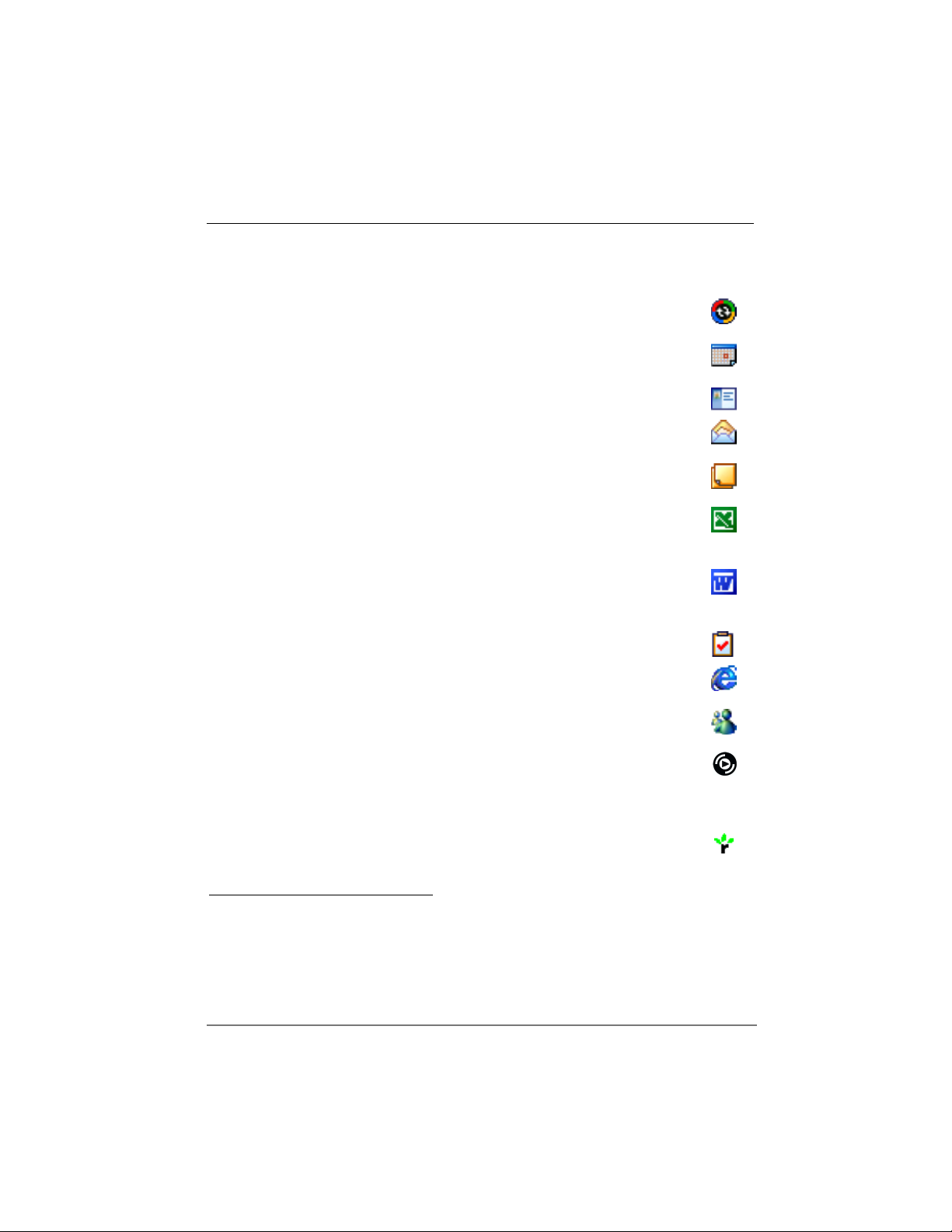
Microsoft Pocket-PC-Software
ActiveSync. Synchronisieren der Daten zwischen Ihrem Gerät und
dem Desktop-Computer.
Kalender. Protokollieren Ihrer Termine und Erstellen von
Terminanfragen.
Kontakte. Protokollieren der Daten zu Freunden und Kollegen.
Posteingang. Senden und Empfangen von E-Mail-Nachrichten mit
Ihrem HP Jornada
Notizen. Erstellen handgeschriebener oder getippter Notizen und
Zeichnungen sowie Aufnahmen.
Pocket Excel. Erstellen neuer Arbeitsmappen oder Anzeigen und
Bearbeiten von Excel Arbeitsmappen, die auf Ihrem Desktop-PC
erstellt wurden.
Pocket Word. Erstellen neuer Dokumente oder Anzeigen und
Bearbeiten von Word Dokumenten, die auf Ihrem Desktop-PC erstellt
wurden.
Aufgaben. Behalten des Überblicks über Ihre Aufgabenlisten.
Kapitel 1 | Einführung | 5
Microsoft Pocket Internet Explorer.
1
Surfen im Internet und
Anzeigen von Kanälen und abonnierten Inhalten.
1
MSN Messenger.
Senden und Empfangen von Sofortnachrichten
mit Ihren MSN® Messenger Kontakten.
Microsoft Windows Media Player für Pocket-PCs.
2
Abspielen von Audio- und Videoclips auf Ihrem HP Jornada. Mit dem
Windows Media™ Player können Sie Musikstücke oder Grafikdateien
abspielen, die im MP3- oder WMA-Format aufgezeichnet wurden.
Microsoft Reader. Lesen elektronischer Bücher auf Ihrem
HP Jornada.
1
Erfordert ein optionales Modem und ein Konto bei einem Internet Service
Provider.
2
Prüfen Sie die Microsoft Mobile Devices Web-Site auf Aktualisierungen für den
Windows Media Player, einschließlich Informationen zu unterstützten
Grafikdateiformaten und zu den Streaming-Funktionen für Audio und Video.
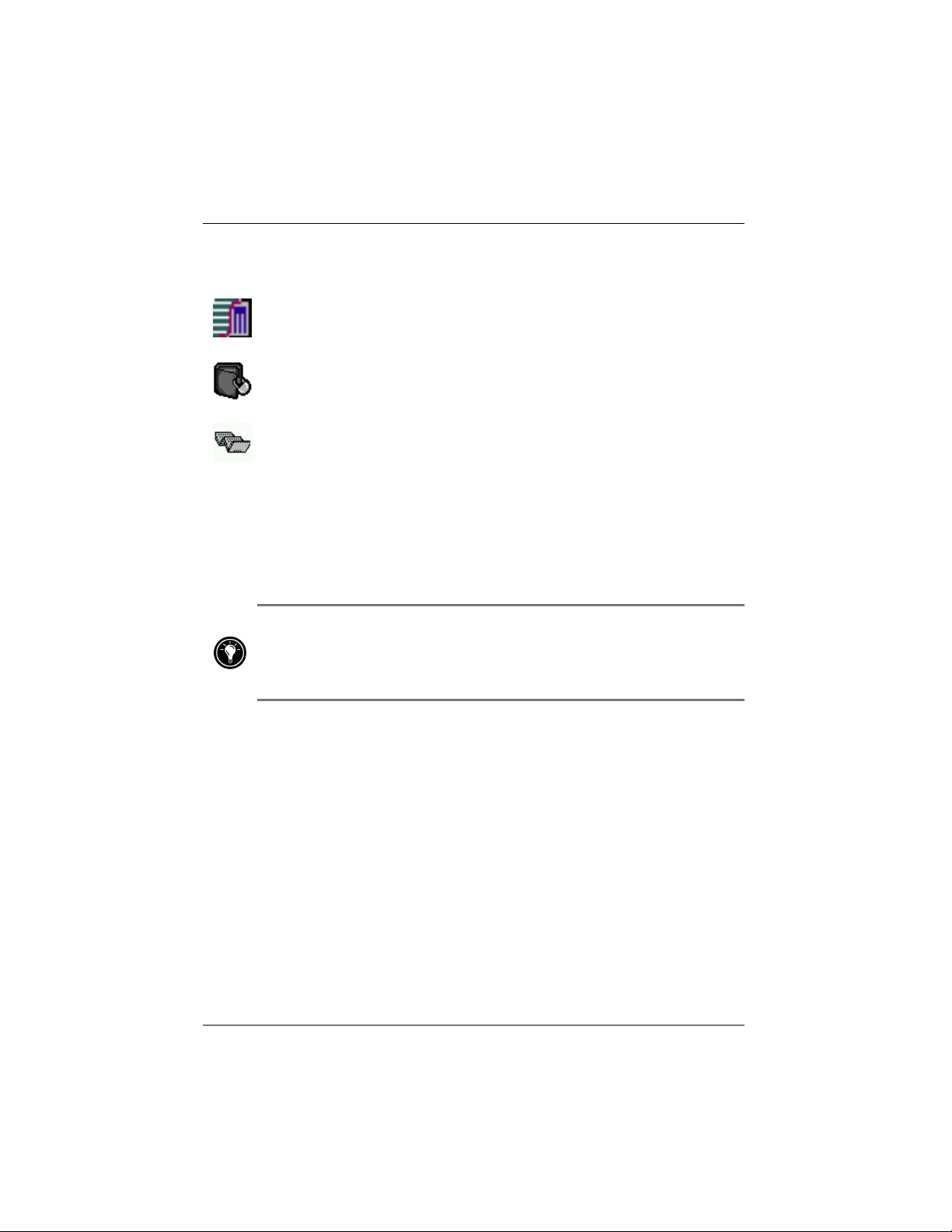
6 | HP Jornada 560 Serie Personal Digital Assistant Benutzerhandbuch
Software anderer Hersteller
OmniSolve Finanztaschenrechner. Ausführen komplexer
mathematischer und geschäftlicher Berechnungen mit einem mit allen
Funktionen ausgestatteten Taschenrechner von Landware.
Developer One CodeWallet Pro. 1 Speichern, Verwalten und
Abrufen persönlicher Daten, wie z. B. Kennwörter, Kreditkartennummern, URLs für Favoriten und Telefonnummern für Notfälle.
Stowaway Portable Keyboard Treiber. Vorinstallierter
Treiber für zusammenklappbare Tastatur voller Größe von Targus.
Zusätzliche Programme
Auf der Pocket-PC Companion CD, die im Lieferumfang Ihres HP Jornada
enthalten ist, befinden sich zusätzliche Programme für Ihren Desktop-PC
und Ihren HP Jornada.
Darüber hinaus können Sie weitere Programme von einer Vielzahl an Quellen,
einschließlich dem Internet, installieren. Weitere Informationen zu diesem Thema
finden Sie im Abschnitt “Hinzufügen und Entfernen von Programmen” in
Kapitel 6.
Programme für Ihren Desktop-PC
• Microsoft ActiveSync 3.5. Synchronisieren Ihres HP Jornada mit
Ihrem Desktop-PC.
• Microsoft Outlook 2002. Verwalten von Nachrichten, Terminen,
Kontakten und Aufgaben auf Ihrem Desktop-PC.
• MusicMatch® JukeBox 6.0 der MusicMatch Corporation.
Die preisgekrönte MusicMatch Jukebox ermöglicht Ihnen, digitale
Audio- und Videodaten auf Ihrem Desktop-PC aufzuzeichnen,
herunterzuladen, zu speichern, zu verwalten und abzuspielen sowie
Musik im MP3- oder WMA-Format zu formatieren, um Sie auf Ihrem
HP Jornada abspielen zu können.
• Developer One Dokumentation. Detaillierte Dokumentation zu
CodeWallet.

Kapitel 1 | Einführung | 7
Änderungen am Lieferumfang der auf der CD befindlichen Programme bleiben
vorbehalten. Eine vollständige Programmliste finden Sie auf der jeweils mitgelieferten CD. Möglicherweise stehen auf der HP Web-Site unter
www.hp.com/jornada noch weitere Programme und Softwareaktualisierungen
zur Verfügung.
Referenzinformationen
In der folgenden Tabelle sind die weiteren Informationsquellen zur
Verwendung Ihres HP Jornada aufgeführt.
Informationen zum
Thema ...
Programme auf Ihrem
HP Jornada
Zusätzliche Programme, die
auf Ihrem HP Jornada installiert
werden können
Herstellen einer Verbindung zu
einem Desktop-PC und Syn-
chronisieren mit einem
Desktop-PC
Aktuelle Informationen und
detaillierte technische Daten
Quelle:
Dieses Benutzerhandbuch oder die
Online-Hilfe. Tippen Sie im Menü
Start auf Hilfe, um die Hilfe
aufzurufen.
Pocket-PC Companion CD und HP
Web-Site unter www.hp.com/jornada.
ActiveSync Hilfe auf Ihrem DesktopPC.
Readme-Dateien im Ordner
Microsoft ActiveSync auf Ihrem
Desktop-PC oder der Pocket-PC
Companion CD und auf der
HP Jornada Web-Site unter
www.hp.com/jornada.
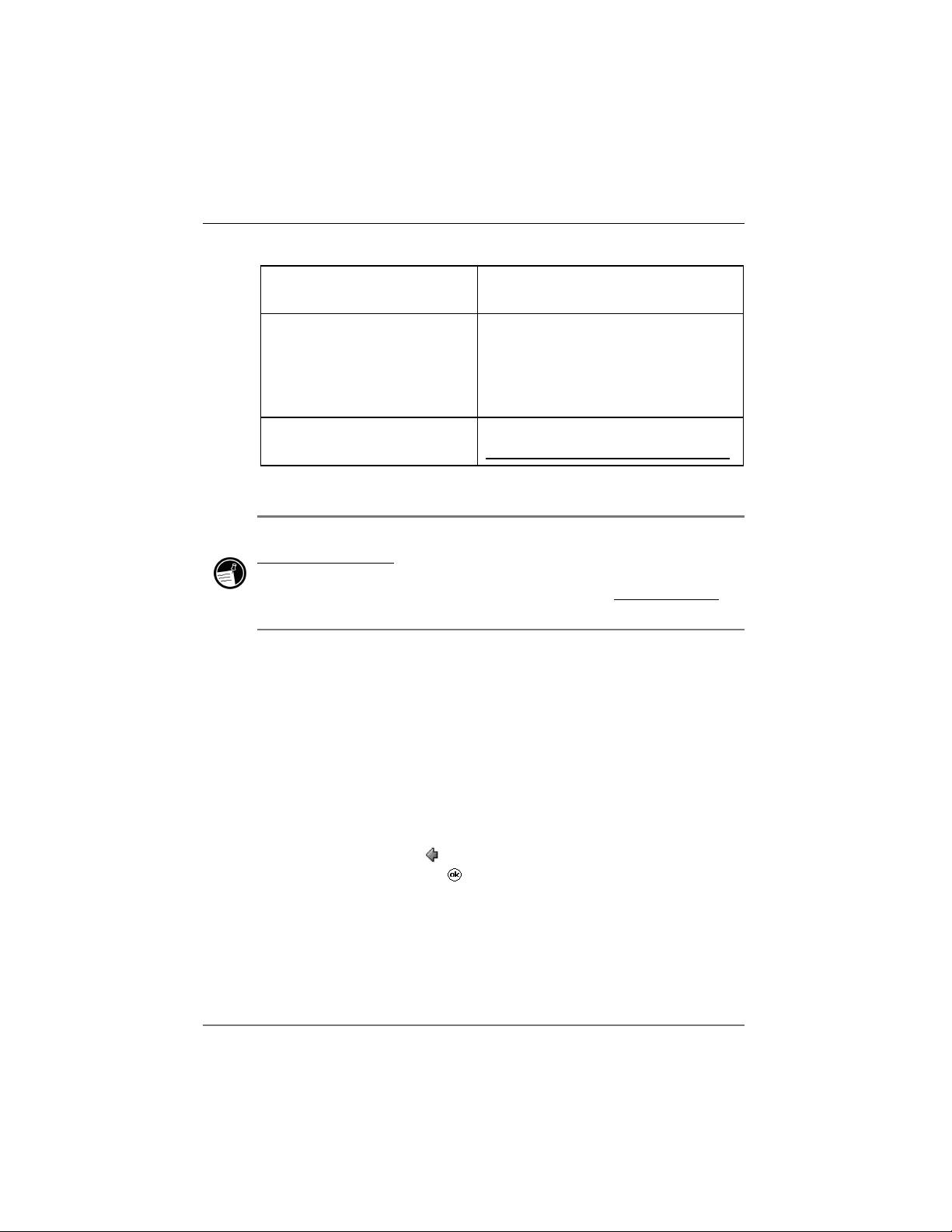
8 | HP Jornada 560 Serie Personal Digital Assistant Benutzerhandbuch
Informationen zum
Thema ...
Beheben von Problemen mit
Verbindungen
Neuigkeiten zu Windows
gesteuerten Pocket-PCs
Der vollständige Text dieses Handbuchs ist auch auf der HP Web-Site unter
www.hp.com/jornada verfügbar. Sie können das Benutzerhandbuch auf Ihren
Desktop-PC herunterladen und dieses mit Hilfe des Adobe™ Acrobat Reader
anzeigen. Der Reader wird auf der Adobe Web-Site unter www.adobe.com
bereitgestellt.
Quelle:
ActiveSync Problembehandlung auf
Ihrem Desktop-PC. Klicken Sie im
ActiveSync Menü Datei auf Verbin-
dungseinstellungen und danach
auf Hilfe.
Microsoft Mobile Devices Web-Site:
www.microsoft.com/mobile/pocketpc
Verwenden der Online-Hilfe auf Ihrem HP Jornada
Tippen Sie im Menü Start auf Hilfe, um die Hilfe zu spezifischen
Programmen und für Microsoft Pocket-PC Software aufzurufen. Daraufhin
wird die Hilfe für das jeweils aktive Programm angezeigt. Tippen Sie im
Menü Ansicht auf die Option für alle installierten Hilfetexte, oder tippen
Sie einfach in der Tagesansicht (Heute) auf Hilfe, um ein Menü mit allen
auf Ihrem Pocket-PC verfügbaren Hilfetexten aufzurufen.
Sie können in derselben Weise in der Hilfe navigieren wie mit dem
Microsoft Internet Explorer: Tippen Sie einfach auf die gewünschten Links
oder auf die Schaltfläche
Informationen tippen Sie auf
zurückzukehren.
(Zurück). Nach Lesen der gewünschten
, um zum verwendeten Programm

2 | Inbetriebnahme
Dieses Kapitel unterstützt Sie bei der Inbetriebnahme Ihres HP Jornada. Es
macht Sie mit der Hardware vertraut, und es enthält die Anweisungen zum
Konfigurieren Ihres HP Jornada. Nach Durcharbeiten dieses Kapitels verfügen Sie über alle notwendigen Informationen, um Ihren HP Jornada für
Ihre Arbeit zu nutzen.
Dieses Kapitel umfasst Schritt-für-Schritt-Anweisungen für folgende Aufgaben:
• Bestimmen der verfügbaren Hardware
• Einsetzen der Akkus bzw. Batterien
• Erstes Einschalten
• Ausführen der Anweisungen des Willkommen-Assistenten
| 9

10 | HP Jornada 560 Serie Personal Digital Assistant Benutzerhandbuch
Hardwareausstattung
In den folgenden Abbildungen sind die verschiedenen Tasten, Anschlüsse,
Schnittstellen und die sonstige Hardwareausstattung Ihres HP Jornada
dargestellt.
1. Oben/Unten-Taste. Blättern Sie mit
6
7
8
1
2
3
4
5
9
10
11
12
13
14
15
dieser Taste in Dokumenten.
2. Aufnahmetaste. Halten Sie diese zum
Aufzeichnen gesprochener Notizen
gedrückt.
3. Fach für Backup-Batterie. Nehmen Sie
das Fach heraus, um eine Backup-Batterie einzusetzen bzw. auszutauschen.
4. Navigations-Pad. Drücken Sie dieses
Pad, um in den Dokumenten zu navigieren oder Schaltflächen bzw. Bedienelemente auf der Anzeige auszuwählen.
5. Sperrriegel für Backup-Batterie. Schieben Sie den Riegel zur Seite, und
halten Sie ihn in dieser Position, um
das Fach für die Backup-Batterie
herauszunehmen.
6. Benachrichtigungstaste/LED. Informiert
Sie über das Vorhandensein geplanter
Termine, wichtiger Hinweise und Erinnerungen. Die LED zeigt beim Aufladen den Stromversorgungsstatus an.
7. Umgebungslichtsensor. Schaltet automatisch die Hintergrundbeleuchtung
ein.
8. Touchscreen. Tippen Sie auf die angezeigten Bedienelemente oder Schaltflächen, um Menübefehle auszuwählen
oder Text einzugeben.
9. HP Hot-Keys. Drücken Sie einen HotKey, um eine Anwendung oder eine
programmierte Funktion zu öffnen.
10. Lautsprecher. Dient zum Hören von
Musik bzw. Einstellen akustischer
Erinnerungen und Alarmsignale.
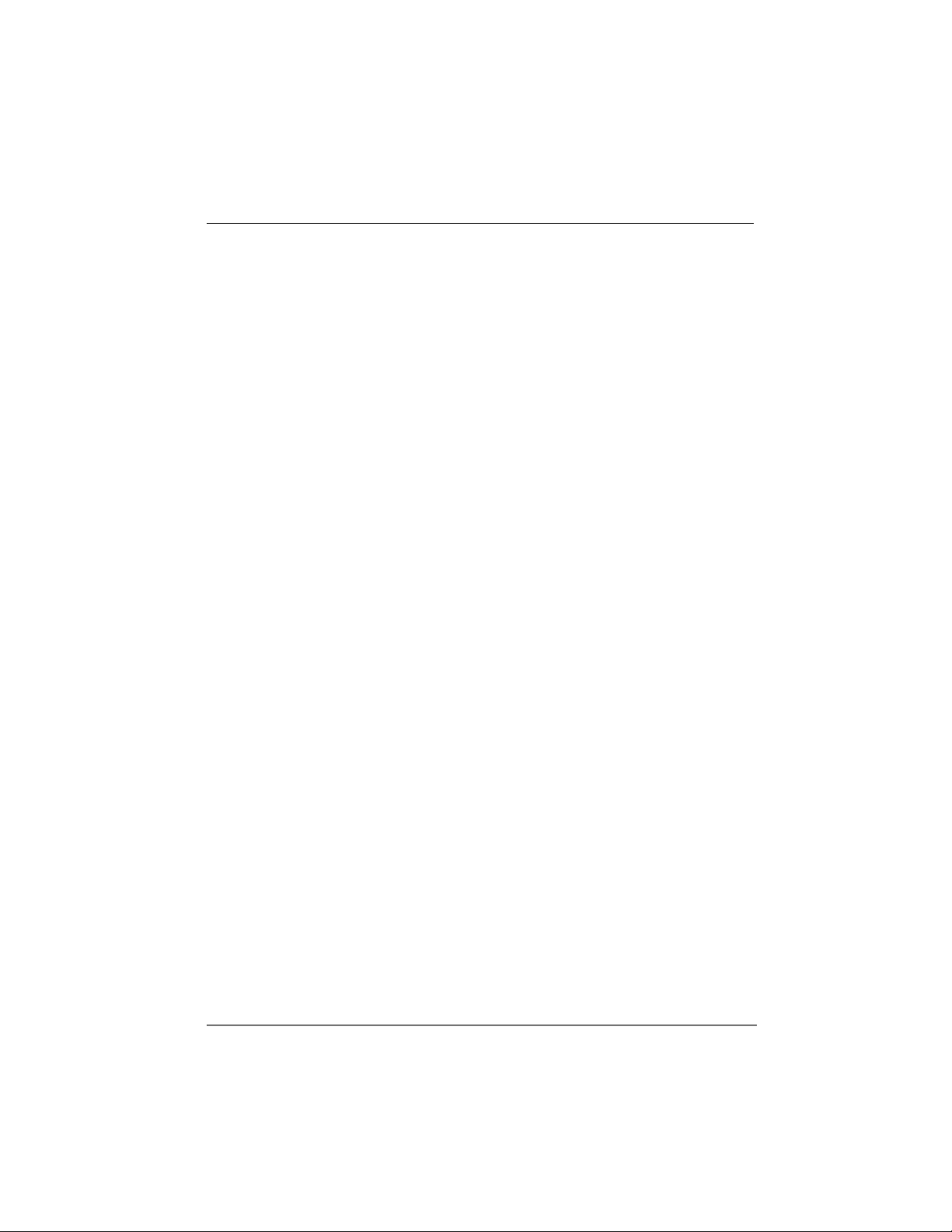
Kapitel 2 | Inbetriebnahme | 11
11. Gleichstromanschluss. Schließen Sie
den HP Jornada an eine Netzstromquelle (Wechselstromadapter) an, um
den Hauptakku aufzuladen.
12. Aktionstaste. Drücken Sie diese Taste,
um das ausgewählte Element zu
öffnen.
13. USB-/serieller Anschluss. Schließen Sie
den HP Jornada mit Hilfe des mitgelieferten Docking-Systems oder eines
optionalen Synchronisationskabels an
Ihren Desktop-PC an.
14. Netztaste. Drücken Sie diese Taste, um
Ihren HP Jornada einzuschalten. Halten
Sie diese Taste gedrückt, um die Hintergrundbeleuchtung ein- und auszuschalten.
15. Mikrofon. Sprechen Sie einfach in das
Mikrofon, um Ihre gesprochenen
Notizen aufzuzeichnen.

12 | HP Jornada 560 Serie Personal Digital Assistant Benutzerhandbuch
16
17
18
19
20
21
22
16. Hauptakku. Laden Sie den Lithium-Polymer-Hauptakku auf,
indem Sie den HP Jornada an
eine Netzstromquelle (Wechselstromadapter) anschließen.
17. Reset-Taste. Verwenden Sie den
Zeigestift, um die Reset-Taste zu
drücken und Ihren HP Jornada neu
zu starten.
18. Sperrriegel für Hauptakku.
Schieben Sie diesen zur Seite, um
das Hauptakkupaket herausnehmen zu können.
19. Zeigestift. Verwenden Sie den
Zeigestift, um auf dem Touchscreen des HP Jornada zu
navigieren. Bewahren Sie den
Zeigestift im Zeigestiftfach auf,
wenn Sie ihn nicht verwenden.
20. Steckplatz für CompactFlash Card
des erweiterten Typs I. Erweitern
Sie die Funktionaliät des
HP Jornada mit Hilfe optionaler
CompactFlash Cards des Typs I
oder des erweiterten Typs I.
21. Infrarotanschluss. Dient zum Übertragen von Dateien auf andere
mobile Geräte.
22. Anschluss für Stereokopfhörer.
Dient zum Anschließen eines
Kopfhörers.
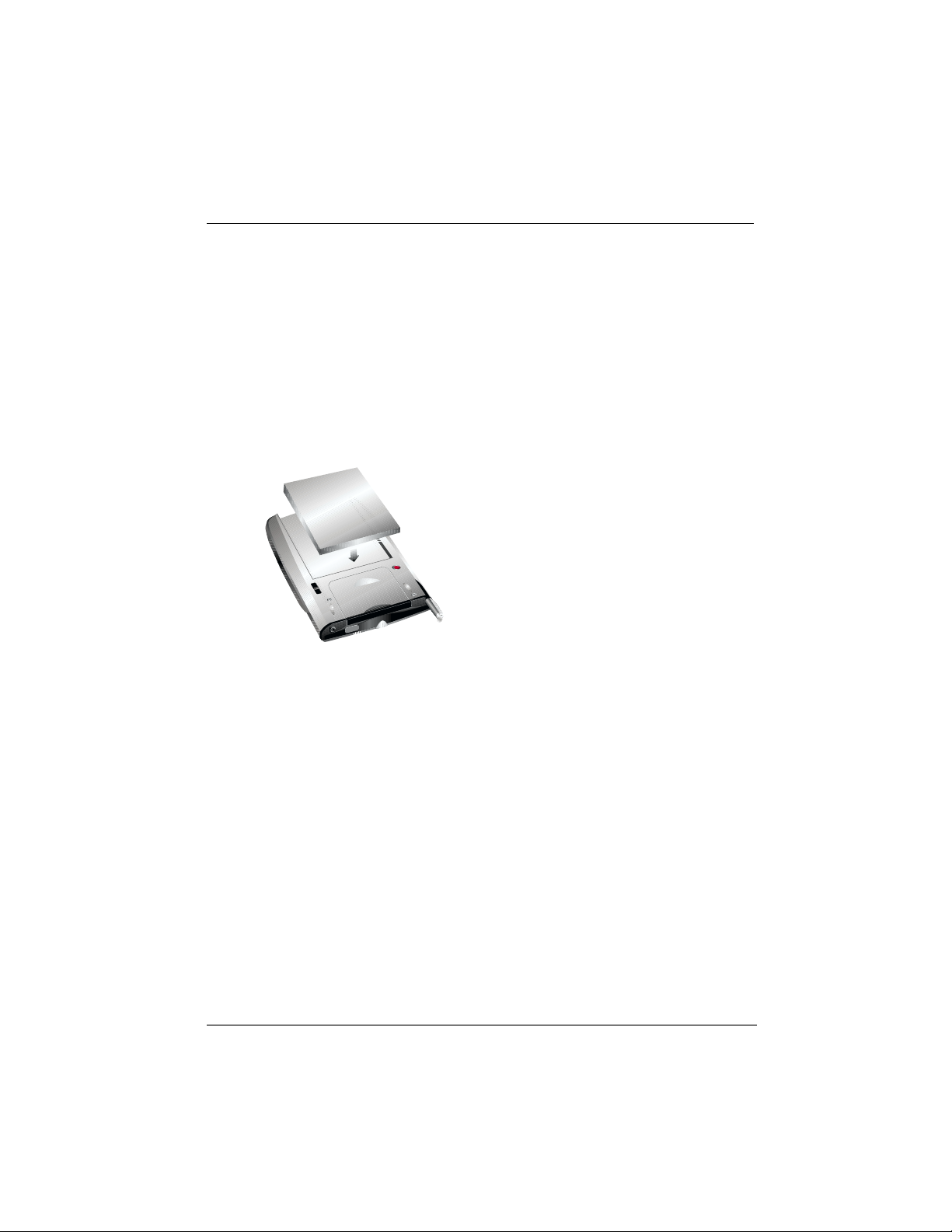
Kapitel 2 | Inbetriebnahme | 13
Erste Inbetriebnahme Ihres HP Jornada
Mit den folgenden Arbeitsschritten nehmen Sie Ihren HP Jornada in
Betrieb.
1. Setzen Sie den Hauptakku ein. Richten Sie den Hauptakku
an den Anschlusskontakten auf der Rückseite Ihres HP Jornada
aus, und schieben Sie den Akku bis zum Einrasten in den
HP Jornada.

14 | HP Jornada 560 Serie Personal Digital Assistant Benutzerhandbuch
2. Setzen Sie die Backup-Batterie ein. Die CR-2032-Knopf-
zellen-Backup-Batterie ist an der Kurzeinführung befestigt. Halten
Sie den Sperrriegel für die Backup-Batterie mit dem Zeigestift in
der geöffneten Position (OPEN), und nehmen Sie das Fach für die
Backup-Batterie heraus. Setzen Sie die Backup-Batterie mit dem
Pluspol (+) nach oben in das Fach ein. Schieben Sie das Fach bis
zum Einrasten auf die Anschlusskontakte.
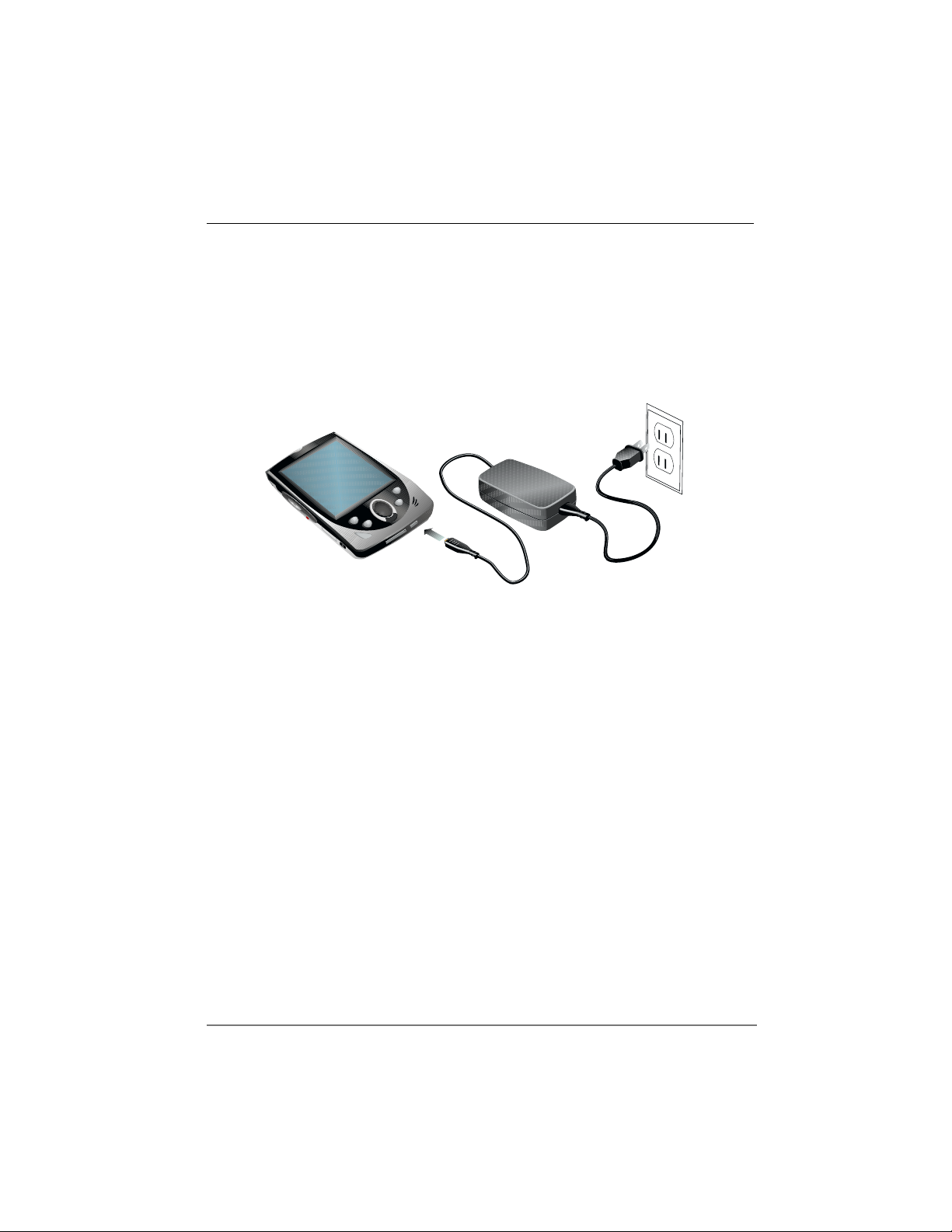
Kapitel 2 | Inbetriebnahme | 15
3. Schließen Sie den HP Jornada an eine Netzstromquelle
an. Schließen Sie die zugehörigen Kabel an den Wechselstrom-
adapter an. Schließen Sie diesen am Netzanschluss Ihres
HP Jornada an. Lösen Sie Ihren HP Jornada erst wieder vom
Stromnetz, wenn die grüne LED anzeigt, dass der Hauptakku
vollständig aufgeladen ist.
4. Befolgen Sie die Anweisungen des Willkommen-Assis-
tenten. Beim ersten Starten Ihres HP Jornada erscheint die
Hewlett-Packard Willkommen-Anzeige. Nach wenigen Sekunden
wird der Willkommen-Assistent gestartet. Der Willkommen-Assistent präsentiert eine kurze Übersicht über Microsoft Windows für
Pocket-PCs, unterstützt Sie beim Ausrichten des Touchscreens und
fordert Sie auf, Ihren Wohnort und Ihre Zeitzone auszuwählen.

16 | HP Jornada 560 Serie Personal Digital Assistant Benutzerhandbuch
Versorgen Ihres HP Jornada mit Netzstrom
Da die Daten und Dateien, die Sie auf dem HP Jornada speichern, im
RAM gespeichert werden, müssen Sie unbedingt dafür Sorge tragen, dass
die Stromversorgung Ihres HP Jornada jederzeit gewährleistet ist. Wenn
der HP Jornada nicht mehr mit Strom versorgt wird, gehen alle nur im RAM
gespeicherten Daten verloren. Die vorinstallierten Programme werden nicht
gelöscht, wenn die Stromversorgung Ihres HP Jornada unterbrochen wird.
Es werden jedoch alle angepassten Einstellungen und alle von Ihnen
hinzugefügten Programme gelöscht.
Sie können Ihre Daten im Ordner “HP Safe Store” speichern oder sichern, damit
diese auch bei einer Unterbrechung der Stromversorgung vor Verlust geschützt
werden. Die Anwendung HP Emergency Backup speichert automatisch Ihre PIMDatenbanken im Ordner “HP Safe Store”. Weitere Informationen zu diesem
Thema finden Sie in den Abschnitten “Sichern und Wiederherstellen von Daten”
und “Verwalten des Speichers” in Kapitel 6.
Ihr HP Jornada wird über drei Quellen mit Strom versorgt: Hauptakku,
Backup-Batterie und Wechselstromadapter. Die folgenden Abschnitte
behandeln diese verschiedenen Quellen. Im Abschnitt “Energieverwaltung”
in Kapitel 6 finden Sie Tipps zum Verlängern der Akkubetriebsdauer.
Hauptakku
Das HP Jornada Lithium-Polymer-Akkupaket (der Hauptakku) versorgt Ihren
HP Jornada mit Strom, wenn dieser nicht über den Wechselstromadapter
mit Strom versorgt wird. Bei der normalen Verwendung (wenn keine Hintergrundbeleuchtung erforderlich ist) sollte der voll aufgeladene Akku den
HP Jornada bis zu 14 Stunden lang mit Strom versorgen. Die tatsächliche
Akkubetriebsdauer variiert jedoch je nach Einsatz Ihres HP Jornada. Einige
Funktionen, wie z. B. das Hören von Musik, die Hintergrundbeleuchtung
und der Betrieb von CompactFlash Cards, führen zu einem erhöhten
Stromverbrauch, der die Akkubetriebsdauer wesentlich verkürzt.
Als optionales Zubehör ist ein HP Jornada Hochleistungsakkupaket erhältlich,
das die Akkubetriebsdauer verdoppelt.

Kapitel 2 | Inbetriebnahme | 17
Der Hauptakku wird aufgeladen, wenn Ihr HP Jornada an einer Netzstromquelle angeschlossen ist – entweder über den Wechselstromadapter oder
über das USB-Docking-System. Schließen Sie Ihren HP Jornada an eine
Netzstromquelle an, oder setzen Sie ihn in das Docking-System ein, wenn
er nicht verwendet wird. Dadurch stellen Sie sicher, dass der Akku bei
möglichen Reisen vollständig aufgeladen ist. Das Aufladen des Hauptakkus
dauert ungefähr 3,5 Stunden. Sobald der Akku vollständig aufgeladen ist,
wird der Ladevorgang automatisch gestoppt. Der Akku wird auch dann
nicht zu stark aufgeladen, wenn das Gerät am Wechselstromadapter
angeschlossen bleibt.
Wenn der Ladezustand des Hauptakkus niedrig ist, wird eine diesbezügliche
Warnung angezeigt. Wenn diese Warnung erscheint, schließen Sie den
HP Jornada an eine Netzstromquelle an, und laden Sie den Hauptakku sofort
auf, um ein vollständiges Entladen der Backup-Batterie und einen möglichen
Datenverlust zu vermeiden.
Backup-Batterie
Die CR-2032-Knopfzellen-Backup-Batterie schützt Ihre Daten, wenn der
Hauptakku vollständig entladen wird. Die Backup-Batterie liefert zwar nicht
genug Spannung zum Betrieb Ihres HP Jornada, aber sie schützt Ihre
Daten für bis zu einen Tag ab dem Zeitpunkt, zu dem die Warnung über
niedrigen Akkuladezustand angezeigt wird. Schließen Sie den HP Jornada
an eine Netzstromquelle (Wechselstromadapter) an, um den Hauptakku
aufzuladen.
Die Backup-Batterie wird nicht aufgeladen, wenn Ihr HP Jornada an einer
Netzstromquelle angeschlossen ist. Wenn eine Warnung bezüglich
niedrigen Ladezustands der Backup-Batterie angezeigt wird, müssen Sie
die Backup-Batterie so schnell wie möglich austauschen. Befolgen Sie zum
Austauschen der Backup-Batterie die Anweisungen in Schritt 2 unter “Erste
Inbetriebnahme Ihres HP Jornada” weiter vorne in diesem Kapitel.
Tauschen Sie die Backup-Batterie sofort aus, nachdem eine Warnung bezüglich
niedrigen Ladezustands der Backup-Batterie angezeigt wird, um Datenverlust zu
vermeiden.

18 | HP Jornada 560 Serie Personal Digital Assistant Benutzerhandbuch
Akkus und Batterien dürfen niemals beschädigt, aufgebohrt oder ins offene
Feuer geworfen werden. Die Batterien können zerbersten oder explodieren und
dabei gefährliche Chemikalien freisetzen. Entsorgen Sie verbrauchte
Akkus/Batterien gemäß den Anweisungen des Herstellers.
Netzstrom
Damit sich der Hauptakku nicht vollständig entlädt, können Sie Ihren
HP Jornada mit Hilfe des mitgelieferten Wechselstromadapters mit Netzstrom
betreiben. Der Wechselstromadapter ist für Eingangspannungen von 100
bis 240 V geeignet, so dass Sie diesen überall auf der Welt an Netzstrom
anschließen können. Auf Reisen benötigen Sie ggf. Adapter, um den Wechselstromadapter an die unterschiedlichen Netzsteckdosen anschließen zu
können. Der HP Jornada Wechselstromadapter wandelt jedoch Wechselstrom in den für Ihren HP Jornada erforderlichen Gleichstrom um.
Wenn Ihr HP Jornada mit Netzstrom versorgt wird, erfolgt ein automatisches Aufladen des Hauptakkus. Die Farbe der LED gibt den Ladezustand
des Akkus wieder: Bernsteinfarben zeigt an, dass der Akku aufgeladen
wird, und Grün, dass der Akku vollständig aufgeladen ist.
Wenn Sie Ihren HP Jornada für längere Zeit nicht verwenden, müssen Sie den
Hauptakku vollständig aufladen (bzw. den HP Jornada an Netzstrom
anschließen), bevor Sie den HP Jornada lagern.
Ein- und Ausschalten des HP Jornada
Eine der nützlichsten Funktionen Ihres HP Jornada ist der “Schnellstart”
(Instant-On). Durch den Schnellstart entfällt die Wartezeit beim Starten und
Herunterfahren Ihres HP Jornada. Sie können sofort nach Drücken der
Netztaste oder einem der HP Hot-Keys mit der Arbeit beginnen.
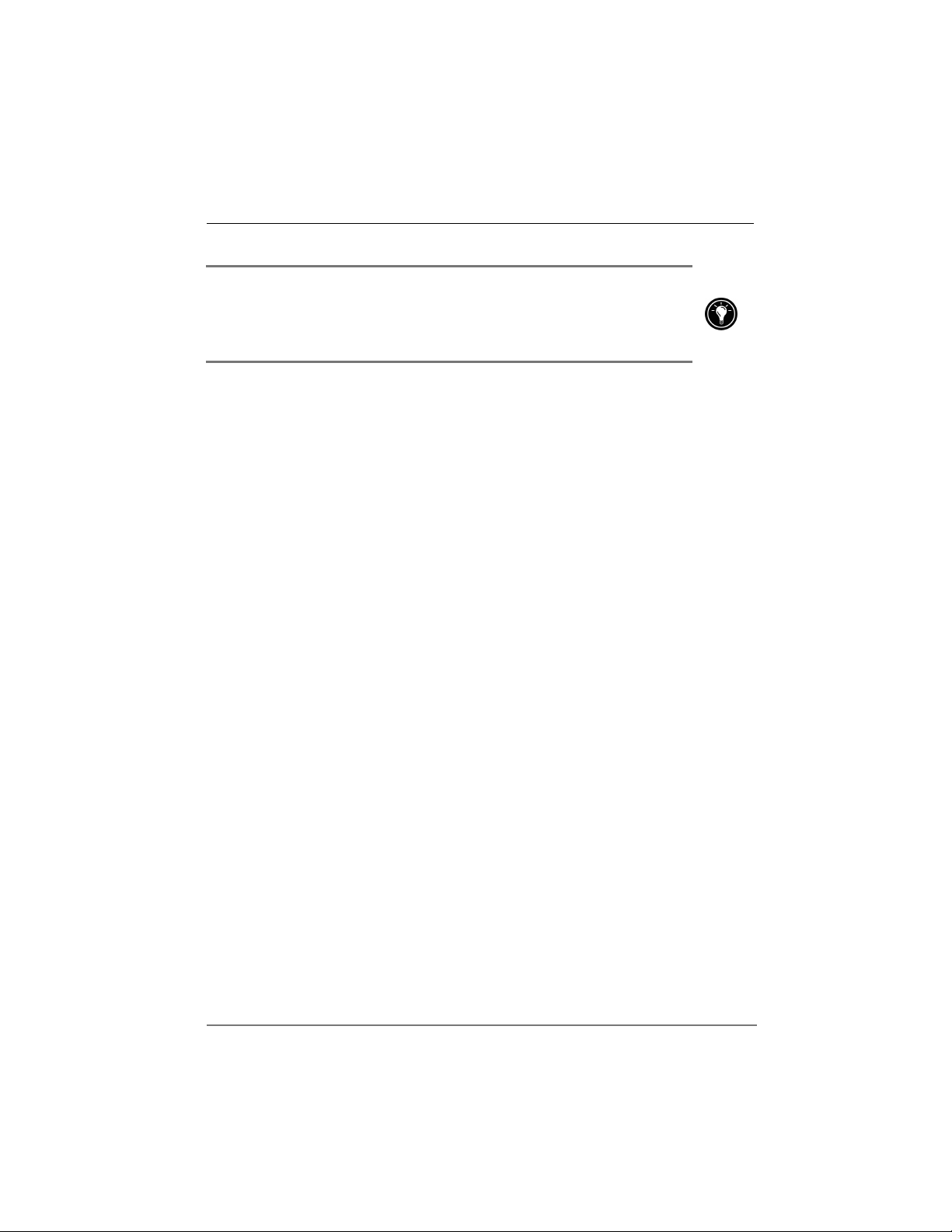
Kapitel 2 | Inbetriebnahme | 19
Darüber hinaus können Sie einfach auf den Touchscreen tippen, um Ihren
HP Jornada einzuschalten. Markieren Sie unter “HP Einstellungen” auf der Seite
“Voreinst. Strom” das Kontrollkästchen Zum Einschalten auf Bildschirm
tippen.
Bei Arbeitsende drücken Sie einfach die Netztaste, um den HP Jornada
auszuschalten. Standardmäßig wird Ihr HP Jornada automatisch ausgeschaltet, wenn er für eine Minute inaktiv ist und er nicht an einer Netzstromquelle angeschlossen ist. Über das Bedienfeld “Stromversorgung” der
Systemsteuerung können Sie diese Einstellungen ändern. Tippen Sie im
Menü Start auf Einstellungen und danach auf die Registerkarte
System. Tippen Sie anschließend auf das Stromversorgungssymbol.
Verwenden der Hardwaretasten
Über die Hardwaretasten an Ihrem HP Jornada (d. h. die Tasten am Gerät
selbst und nicht die Symbole auf dem Display) können zahlreiche Funktionen ausgeführt werden, z. B. Einschalten Ihres HP Jornada oder Starten
eines bestimmten Programms.
Die Funktionen der einzelnen Tasten werden weiter hinten beschrieben.
Darüber hinaus können den Tasten neue Funktionen zugeordnet bzw. die
Tasten neu konfiguriert werden, um ein von Ihnen angegebenes Programm
zu starten. Weitere Informationen zu diesem Thema finden Sie im
Abschnitt “Konfigurieren der Hardwaretasten” in Kapitel 6.
Benachrichtigungstaste/LED
• Eine grün blinkende LED weist auf eine Alarmbedingung oder eine
Erinnerung hin.
• Wenn Ihr HP Jornada an einer Netzstromquelle angeschlossen ist,
zeigt eine permanent grün leuchtende LED an, dass der Hauptakku
vollständig aufgeladen ist.
• Eine blinkende bernsteinfarbene LED zeigt an, dass der HP Jornada
eingeschaltet ist, obwohl das Display ausgeschaltet ist. Halten Sie die
Benachrichtigungstaste/LED gedrückt, um das Display wieder einzuschalten.
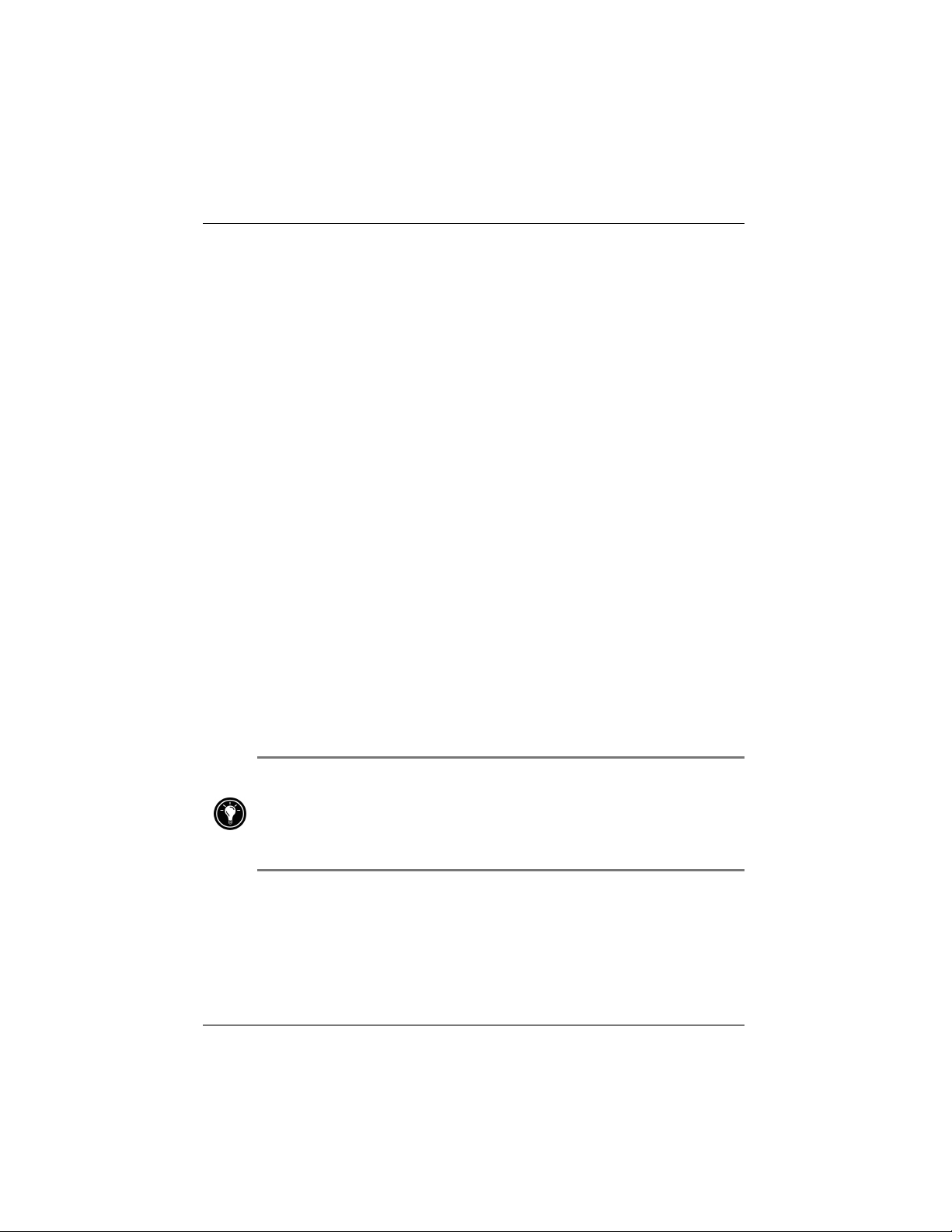
20 | HP Jornada 560 Serie Personal Digital Assistant Benutzerhandbuch
• Leuchtet die LED permanent bernsteinfarben, zeichnet Ihr HP Jornada
eine gesprochene Notiz auf.
• Während Ihr HP Jornada an einer Netzstromquelle angeschlossen ist,
zeigt eine bernsteinfarben leuchtende LED möglicherweise auch an,
dass der Hauptakku aufgeladen wird.
• Drücken Sie die Benachrichtigungstaste/LED, um ein Alarmsignal oder
eine Erinnerung zu bestätigen und das Signal zu deaktivieren.
• Halten Sie die Benachrichtigungstaste/LED gedrückt, um das Display
auszuschalten.
Oben-/Unten-Taste
• Drücken Sie die Oben/Unten-Taste, um in Dokumenten zu blättern und
Elemente in einer Liste hervorzuheben.
Aufnahmetaste
• Halten Sie die Aufnahmetaste gedrückt, um Ihren HP Jornada einzuschalten und mit der Aufnahme einer gesprochenen Notiz zu beginnen. Ist der Lautsprecher nicht stumm geschaltet, weist ein akustisches Signal auf das Starten der Aufnahme hin.
• Lassen Sie die Aufnahmetaste wieder los, um die Aufnahme zu
stoppen. Ist der Lautsprecher nicht ausgeschaltet, weist ein doppeltes
akustisches Signal auf das Stoppen der Aufnahme hin.
Ist Ihr HP Jornada ausgeschaltet, wird er beim Drücken der Aufnahmetaste
eingeschaltet. Sie können die Aufnahmetaste deaktivieren, damit der
HP Jornada nicht versehentlich eingeschaltet wird. Weitere Informationen zu
diesem Thema finden Sie im Abschnitt “Anpassen der Einstellungen” in
Kapitel 6.
HP Hot-Keys
Die HP Hot-Keys können programmiert werden, so dass mit deren Hilfe
bestimmte Funktionen ausgeführt oder gewünschte Programme oder Dokumente geöffnet werden. Die folgenden Beschreibungen beziehen sich auf

Kapitel 2 | Inbetriebnahme | 21
die Standardfunktionen der HP Hot-Keys. Weitere Informationen zu diesem
Thema finden Sie im Abschnitt “Konfigurieren der Hardwaretasten” in
Kapitel 6.
HP Home-Menü (Hot-Key)
• Drücken Sie den Hot-Key für das HP Home-Menü, um die Anwendung
HP Home-Menü zu starten.
• Drücken Sie den Hot-Key für das HP Home-Menü erneut, um die
nächste Seite mit Schaltflächen für das HP Home-Menü anzuzeigen.
• Halten Sie den Hot-Key für das HP Home-Menü gedrückt, um das
HP Schnellstartmenü aufzurufen. Verwenden Sie das HP Schnellstartmenü, um das Bedienfeld zum Ausrichten des Anzeigebereichs zu
öffnen oder das Display auszuschalten.
Kontakte (Hot-Key)
• Drücken Sie den Hot-Key für “Kontakte”, um Pocket Outlook Kontakte
zu öffnen.
• Halten Sie den Hot-Key für “Kontakte” gedrückt, um das Pop-Up-Menü
HP Lautstärke-Profil anzuzeigen.
• Wenn Sie innerhalb von Pocket Outlook Kontakte arbeiten, drücken
Sie den Hot-Key für “Kontakte”, um die Liste mit den Kontakten nach
Kategorie zu filtern.
Kalender (Hot-Key)
• Drücken Sie den Hot-Key für “Kalender”, um die Anwendung Pocket
Outlook Kalender zu starten.
• Halten Sie den Hot-Key für “Kalender” gedrückt, um das Pop-Up-Menü
HP Display-Profil anzuzeigen.
• Wenn Sie innerhalb von Pocket Outlook Kalender arbeiten, drücken
Sie den Hot-Key für “Kalender”, um Ansichten zu wechseln (z. B.
Wechseln von der Tages- zur Wochenansicht).

22 | HP Jornada 560 Serie Personal Digital Assistant Benutzerhandbuch
Aufgaben (Hot-Key)
• Drücken Sie den Hot-Key für “Aufgaben”, um die Anwendung Pocket
Outlook Aufgaben zu öffnen.
• Halten Sie den Hot-Key für “Aufgaben” gedrückt, um die Anwendung
HP Programmumschaltung zu öffnen.
Netztaste
• Drücken Sie die Netztaste, um Ihren HP Jornada ein- oder auszuschalten.
• Halten Sie die Netztaste gedrückt, um die Hintergrundbeleuchtung ein-
oder auszuschalten.
• Wenn das Display ausgeschaltet ist, drücken Sie die Netztaste, um
das Display einzuschalten.
Navigations-Pad und Aktionstaste
• Drücken Sie das Navigations-Pad, um in einem Dokument zu blättern
oder das nächste Element in einer Liste hervorzuheben.
• Drücken Sie die Aktionstaste, um das hervorgehobene Element auszuwählen. Die daraufhin ausgeführten Aktionen sind vom aktiven
Programm sowie vom ausgewählten Element abhängig.
Pflege Ihres HP Jornada
Bei sachgemäßer Behandlung Ihres HP Jornada ist dieser ein zuverlässiger
Personal Digital Assistant. Beachten Sie die nachfolgenden Tipps, um eine
lange und problemlose Nutzung Ihres HP Jornada sicherzustellen:
• Schützen Sie den Touchscreen. Wenn Sie zu fest auf den Touch-
screen drücken, kann dies zu Schäden am Touchscreen führen.
Verwenden Sie zum Tippen auf den HP Jornada Touchscreen den
Zeigestift, um Kratzer auf dem Touchscreen und andere Schäden zu
vermeiden. Sprühen Sie zum Reinigen des Displays eine geringe
Menge eines handelsüblichen Glasreinigers auf ein weiches Tuch.
Sprühen Sie nicht direkt auf das Display.
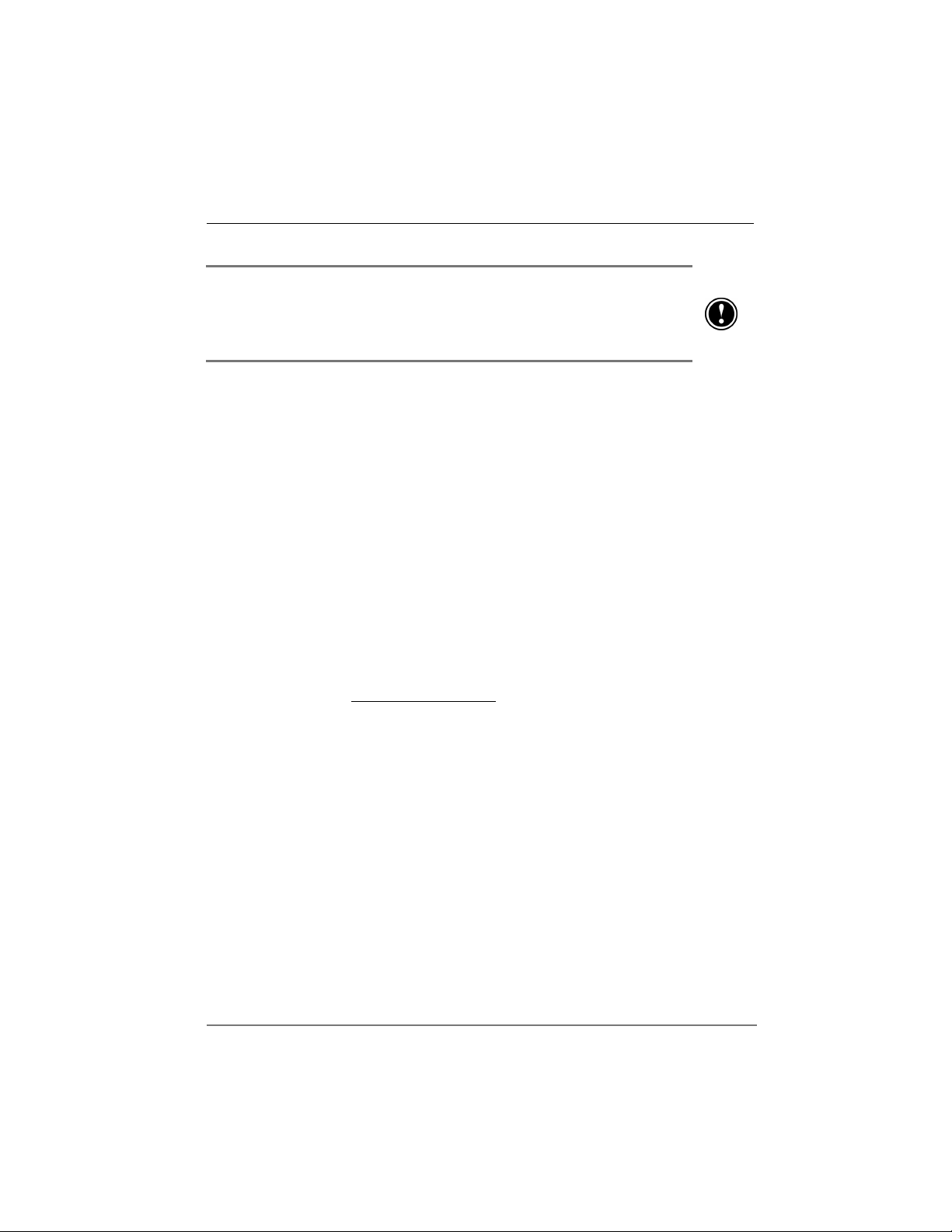
Kapitel 2 | Inbetriebnahme | 23
Sie müssen Ihren HP Jornada unbedingt ausschalten, bevor Sie den Touchscreen
reinigen. Wenn Ihr HP Jornada so eingestellt ist, dass er beim Berühren des
Touchscreens eingeschaltet wird, ändern Sie diese Einstellung vor Reinigung des
Touchscreens.
• Lassen Sie Ihren HP Jornada nicht fallen. Sollte Ihr
HP Jornada herunterfallen, kann dies zu Schäden an empfindlichen
Teilen, wie z. B. dem Display, führen. Derartige Schäden fallen nicht
unter die Gewährleistung.
• Vermeiden Sie Interferenzen. Interferenzen durch andere elektro-
nische Geräte können sich ggf. negativ auf die Datenanzeige des
HP Jornada Displays auswirken. Sobald Sie die Störquelle entfernen,
werden die Daten wieder in der üblichen Weise angezeigt.
• Vermeiden Sie hohe Temperaturen. Ihr HP Jornada ist für den
Betrieb bei einer Temperatur zwischen 0 und 40ºC ausgelegt. Wird
das Gerät Temperaturen außerhalb dieses Bereichs ausgesetzt, kann
dies zu Schäden am Gerät oder Datenverlust führen. Achten Sie
besonders darauf, den HP Jornada nicht in direktem Sonnenlicht oder
in einem Auto liegen zu lassen. Dort kann die Temperatur kritische
Werte erreichen.
• Lassen Sie Ihren HP Jornada registrieren. Lassen Sie Ihren
HP Jornada unter www.hp.com/jornada registrieren, damit Sie die
Neuigkeiten bezüglich exklusiver Sonderangebote, interessanter neuer
Produkte und Zubehör erhalten.

